В чем опасность стать «суперпользователем» смартфона — Российская газета
Многие пользователи наверняка слышали о таких понятиях, как jailbreak и root-доступ — то есть получение прав «суперпользователя» — на смартфонах с операционными системами iOS и Android. Несмотря на то, некоторые принципы этих процессов схожи, они все же отличаются друг от друга. Эксперты рассказали, чем может грозить пользователю расширение прав доступа к устройству, не предусмотренное производителем смартфона.
Английское слово jailbreak дословно означает «побег из тюрьмы» или «взлом». Это официально не поддерживаемая компанией Apple на айфонах операция, позволяющая получить доступ к файловой системе для iOS-устройств. Фактически, это получение прав администратора на своем айфоне и возможность делать с ним все, что заблагорассудится. На заре jailbreak-эпохи времен iPhone 4 (а это 2011 год), пользователи делали «взлом» устройства для установки пиратских приложений. Спустя некоторое время jailbreak стали ставить для того, чтобы установить твики — приложения, расширяющие возможности операционной системы.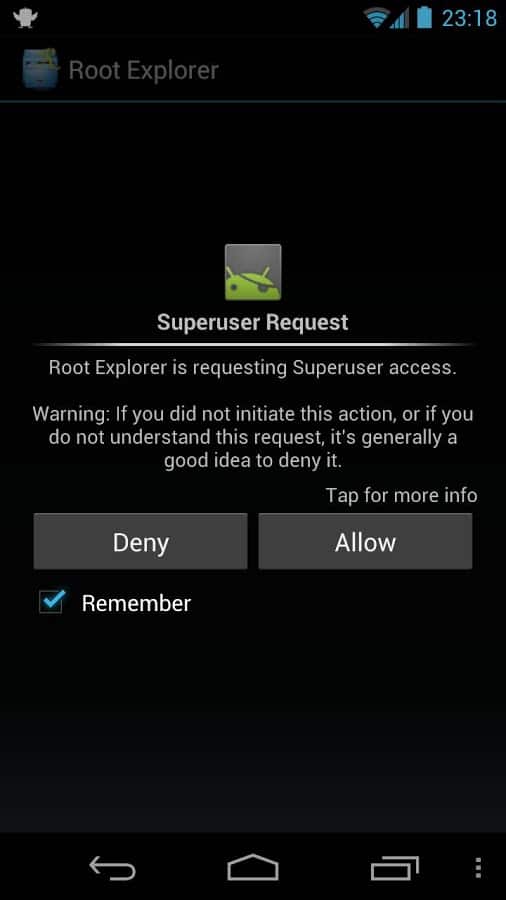
Как и в случае с jailbreak, root-доступ это получение прав суперпользователя, иначе говоря, администратора на смартфоне с операционной системой Android. Имея root-доступ, пользователь сможет удалять встроенные в систему приложения, удалять рекламу в приложениях и браузерах, делать резервное копирование с помощью абсолютно любых программ, а также удалять из приложений проверку на лицензии и многое другое.
Член совета Госдумы по информационной политике, информационным технологиям и связи Евгений Лифшиц считает, что на сегодняшний день получение root-прав и jailbreak ради улучшения пользовательских возможностей просто не имеет смысла: «Времена изменились, появились мобильные банковские приложения, жестче встал вопрос хакеров, и в приоритете уже приватность и безопасность устройства, — говорит он. — А это именно то, чего вместе с обновлениями и гарантией вас лишают подобные манипуляции со смартфоном». Кроме того, многие приложения просто могут перестать открываться, предупреждает он.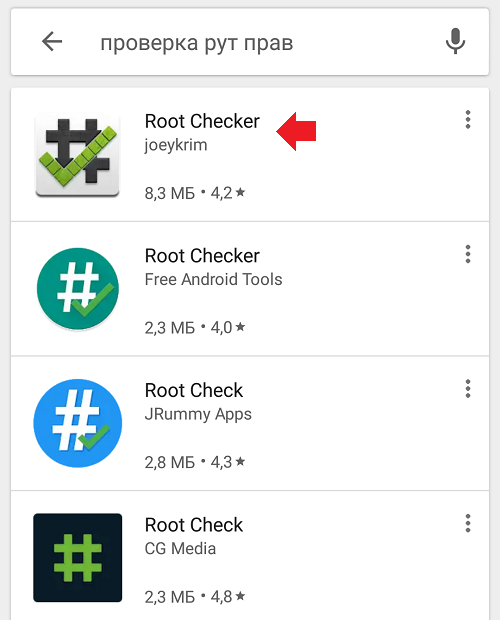
Схожей позиции придерживается и Антон Куканов, руководитель цифровой экспертизы Роскачества. Он полагает, что основными минусами получения прав суперпользователя в смартфонах являются непредсказуемые последствия поведения устройств: «На операционной системе Android, где получаемые права шире, есть риск получить полностью не работающее устройство, иначе говоря «кирпич». Кроме того, есть риск заражения смартфона троянским программным обеспечением и последующей потери денег и важных персональных данных: начиная от записной книжки и заканчивая фотографиями и видео».
Что такое права root. Работа с root правами: получение и удаление
Функция поворота экрана очень часто влияет на комфортный просмотр видеороликов, фотографий и т.д. Порой с функцией автоповорота возникают такие неполадки, как, например, экран перестает перестраиваться, или наоборот постоянно меняет ориентацию с вертикальной на горизонтальную, что значительно удручает и мешает комфортной эксплуатации устройства.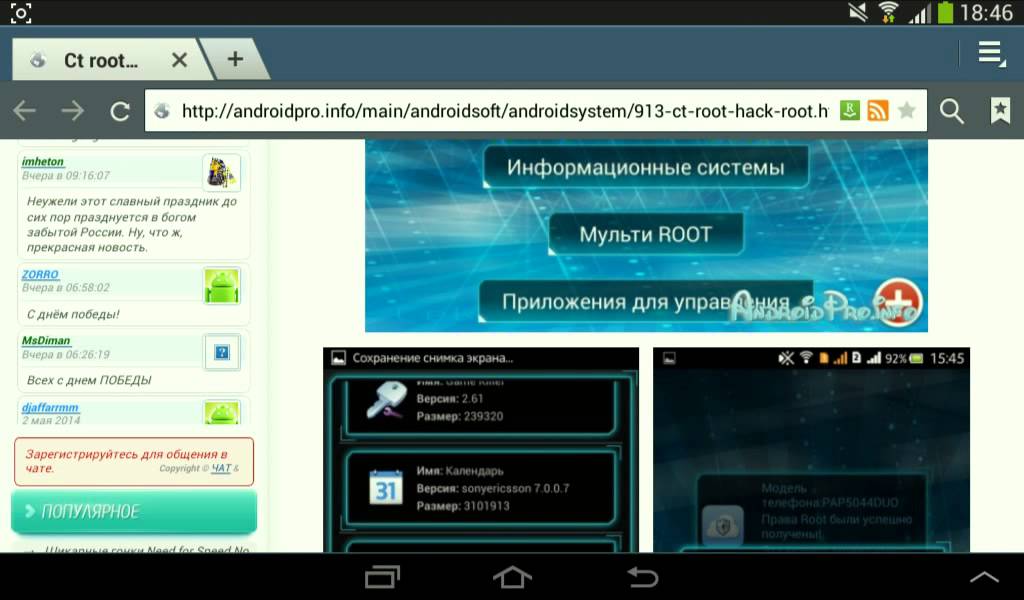
Как включить/отключить поворот экрана на iPhone
Что касается стандартных настроек iPhone – автоповорот включен по умолчанию. Для отключения данного режима необходимо лишь зайти в Пункт управления и там отключить данную опцию.
У версии iPhone 6 Plus/ 6s Plus/ 7 Plus имеется также дополнительная опция поворота рабочего стола.
Почему может не работать поворот экрана?
Наиболее распространенной причиной этому служит случайно включенная опция блокировки, которая расположена в Пункте Управления.
Если данная опция включена, Вы увидите данный значок:
Чтобы отключить/включить блокировку, зайди в Пункт Управления, открыв тот свайпом.
Перезагрука
Также в данной ситуации может помочь перезагрузка iPhone. Перезагрузку можно осуществить одновременно, нажимая кнопку питания и «Home», как это показано на изображении ниже.
Что касается совсем новых iPhone 8, X – для отключения гаджета необходимо зажать одновременно 2 кнопки громкости и кнопку питания.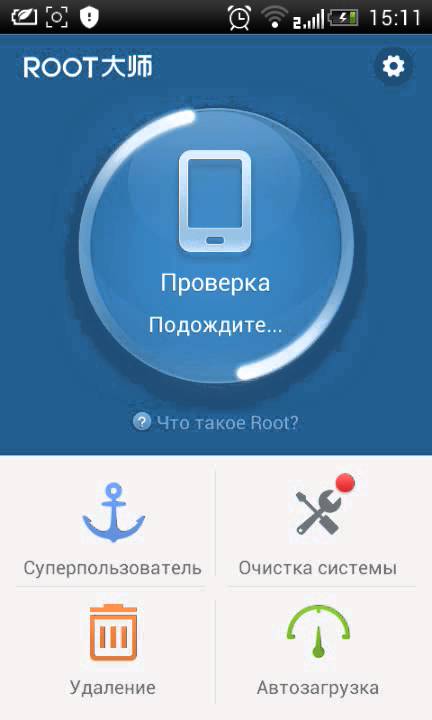
Обновления iOS
Большинство системных ошибок возникает из-за багов самой системы iOS. В частности, из-за этого экран устройства может не поворачиваться. Хоть встречаются данные случаи редко, но не помешает проверить обновления и, в случае их наличия, установить:
- Зайдите в меню «Настройки»;
- Выберите вкладку «Общие» и тапните по пункту «Обновление».
Дождитесь, когда обновление установится на Ваш iPhone и перезагрузите его.
Коэффициент масштабирования дисплея
Включенная функция масштабирования может конфликтовать с поворотом экрана. Потому ее следует отключить. Также, если Вам требуется включить масштабирование дисплея, пусть к данным настройкам будет аналогичным. Рассмотрим отключение опции масштабирования:
- В разделе настроек выберите «Дисплей и Яркость»;
- Нажав «Увеличение дисплея», тапните по опции просмотра для проверки статуса работы увеличения дисплея;
- Если функция включена, выберите стандартный режим работы и нажмите «Применить» для сохранения результата;
- В последующем меню выберите «Использовать стандарт» для продолжения работы;
- После данной настройки устройство перезапустится.

Калибровка гироскопа
Если после вышеописанных способов все еще не работает поворот экрана, попробуйте откалибровать гироскоп:
- Осуществите перезагрузку на iphone;
- Откройте компас, где появится всплывающий запрос на калибровку гироскопа;
- Одобрите запрос и проведите данную процедуру.
Исправен ли акселерометр?
Следует помнить, что повороты экрана зависят от такой детали в гаджете, как «акселерометр». Причиной того, что не работает поворот экрана, может быть дефект этой самой детали. В данном случае требуется обращение в сервисный центр за помощью мастера.
Режим ландшафта
Режим ландшафта – актуальный режим для просмотра видеороликов, использования приложений и т.д.
Чтобы его включить/отключить необходимо выполнить следующее:
- Зайдите в «Настройки приложения»;
- Выберите пункт «Дисплей & Яркость»;
- В предложенном списке выберите «View». Пункт расположен под строкой «Дисплей масштабирования».

Сегодня будем разбираться с тем, как можно отключить или включить поворот экрана на вашем айфоне. Эта функция весьма необходима на любом смартфоне.
Чтобы понять, когда именно может пригодится эта функция, возьмем самую обычную ситуацию. Допустим вы лежите на бочку в кровати и ваш экран начинает жить своем жизнью и менять ориентацию экрана.
Чтобы вы смогли пользоваться iPhone только в вертикальном положении, как раз и была придумана такая функция как отключение поворота экрана.
Реализация на iOS от 4.0 до 6.0
Если вы обладатель устройством, на котором установлена именно такая iOS как указано в заголовке, то у вас на смартфоне, при нажатии на клавишу home дважды, появляется панель многозадачности.
Пролистав эту панельку вправо, вы сможете увидеть кружочек со стрелочкой. Нажав именно на эту кнопку, ваш экран будет постоянно в вертикальном положении.
Реализация на iOS 7.0 и выше
После того как вышла новая операционная система iOS 7. 0 дизайн меню полностью поменялся, включая и местоположении этой функции.
0 дизайн меню полностью поменялся, включая и местоположении этой функции.
Чтобы найти ее все достаточно просто. Свапните по экрану с самого низу вверх и перед вами появится панелька с самыми важными функциями смартфона.
Справа сверху вы сможете увидеть замок в кружочку, именно эта кнопка отвечает за эту возможность отключения поворота.
Выводы
Как будет реализована эта функция в дальнейшем никто не знает. Насколько удобно отключать и включать поворот экрана на вашем iPhone в будущем пока неизвестно, но думаю будет что-то оригинальное.
Теперь вы знаете для чего нужен этот странный значок замочка в кружочке на вашем айфоне.
iPhone, равно как и любой другой современный смартфон, позволяет использовать вертикальную или горизонтальную ориентацию экрана. Зачем это нужно? Например, для просмотра фильма определенно стоит использовать горизонтальную ориентацию. Для чтения книги, как правило, используется вертикальная ориентация. Да и в целом в жизни мы обычно используем вертикальную ориентацию экрана.
По-умолчанию любой смартфон, включая и iPhone, автоматически переворачивает экран при наклоне корпуса. Это, можно сказать такая особенность. Если же вы желаете заблокировать экран на своем iPhone, сделать это проще простого.
Сделайте снизу вверх на своем устройстве, что бы появился «Пункт управления». В нем вы увидите значок замочка со стрелочкой. Нажмите на него.
После этого в статус-баре верхней части экрана появится значок со стрелочкой. Он означает, что поворот экрана в данный момент заблокирован. Как бы вы не крутили свой iPhone в руках, экран не перевернется.
Можно сделать по-другому, правда, это займет чуть больше времени. Найдите на рабочем столе приложение «Настройки» и откройте его.
В разделе «Основные» поставьте галочку «Блокировка ориентации».
В этом случае автоповорот экрана выключается, то есть включается блокировка.
Как вы понимаете, чтобы отключить блокировку смену ориентации экрана, необходимо проделать указанное в обратном порядке.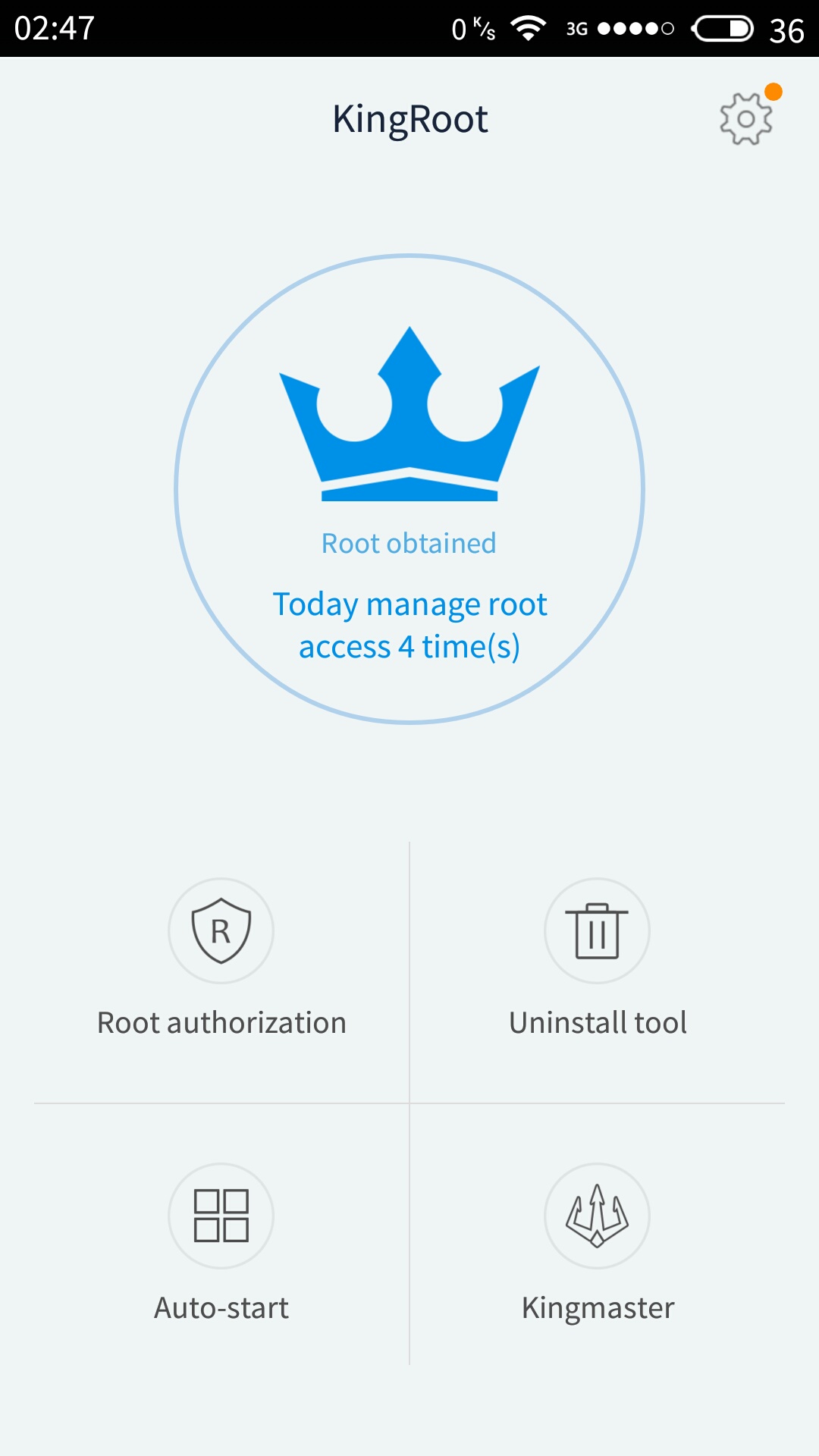
Если Вы хотите «покопаться» в системе Android, то можете обнаружить, что многие приложения требуют наличие root прав. В последнее время практически нет необходимости в получении прав суперпользователя, но все же некоторые приложения требуют наличие root прав . В этой статье описывается как открыть root права на Android и зачем они могут понадобиться.
Android основан на Linux. В Linux и других Unix-подобных операционных системах, пользователь root эквивалентен администратору на Windows. Пользователь root имеет доступ ко всей операционной системе, и может делать что угодно. По умолчанию, Вы не имеете root прав на своем устройстве Android, и некоторые приложения не работают без прав суперпользователя. Как и другие современные мобильные операционные системы, Android запускает приложения в «песочнице» в целях безопасности.
Пользователь с root правами всегда существует в Android, просто нет встроенного способа чтобы получить к нему доступ. Получение root прав означает, что Вы получаете доступ к учетной записи с правами суперпользователя.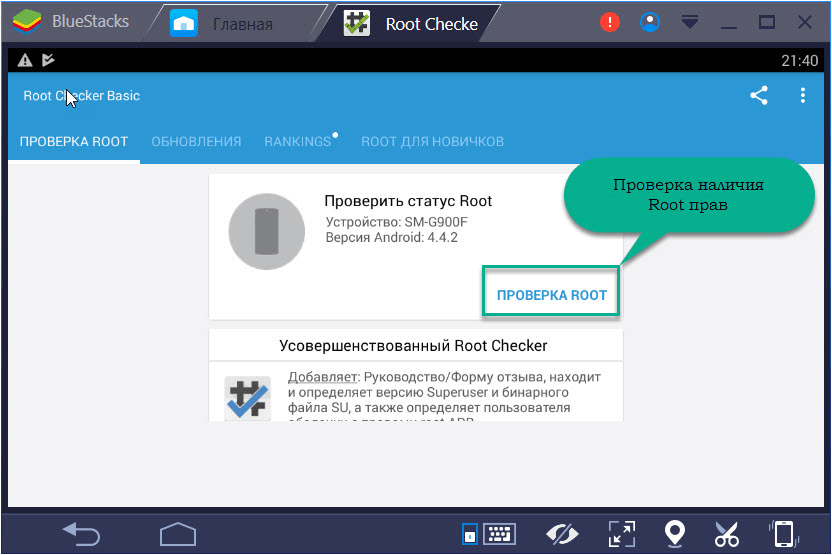
Root права позволяют Вам сделать много полезных вещей. С правами суперпользователя Вы можете удалить или заморозить предустановленные приложения , запустить брандмауэр, включить режим модема, даже если Ваш оператор блокирует его, создать резервную копию системы и использовать множество других настроек, которые требуют низкоуровневый доступ к системе .
Приложения, которые требуют root права, не трудно найти в Google Play Store, но они не будут работать пока Вы не получите права суперпользователя. У некоторых приложений есть функции, которые работают на устройствах с рут правами. Поэтому Вам нужно узнать, как открыть root права на android, чтобы воспользоваться этими функциями.
На Android устройствах не могут быть получены root права по разным причинам. На самом деле производители устройств из всех сил стараются помешать получить права на Android гаджете. И вот почему:
И вот почему:
- Безопасность : На рутированных устройствах приложения при работе выходят за рамки «песочницы». Приложения могут злоупотреблять правами суперпользователя, которые Вы предоставили и лезть в другие приложения, что обычно не возможно. Поэтому Google не одобряет использование Android Pay на устройствах с root правами.
- Гарантия : Некоторые производители утверждают, что после получения root прав пропадает гарантия . Однако, получение прав суперпользователя не нарушит аппаратное обеспечение. Во многих случаях Вы можете выполнить процедуру отказа от root прав и производитель не сможет узнать, были ли получены рут права или нет.
- Поломка : Как обычно, Вы делаете это на свой страх и риск. Получение рут прав, обычно, это безопасный процесс, но Вы делаете его самостоятельно. Если Вы что-то испортите, то не сможете рассчитывать на бесплатное гарантийное обслуживание, чтобы исправить это. Если Вы беспокоитесь, все ли пройдет гладко, то рекомендуем сначала поискать информацию об успешном получении прав суперпользователя на Вашем устройстве, чтобы быть уверенным, что в процессе не будет никаких подводных камней.

Кроме того, получение root прав может привести к аннулированию вашей гарантии , по крайней мере для некоторых видов ремонта.
Есть много способов рутировать андроид, и какой Вы должны использовать зависит от вашего телефона. В общем, получение root прав будет включать один из этих процессов:
- Разблокировка загрузчика : Google и производители устройств официально не поддерживают получение root права, но предоставляют официальный способ для низкоуровневого доступа к некоторым устройствам , что позволяет потом получить права суперпользователя. Например, Nexus устройства предназначены для разработчиков, и Вы можете легко разблокировать загрузчик с помощью одной команды. А затем получить рут права загрузить.zip архив, содержащий файл для получение прав, через экран восстановления. Утилита Nexus Root Toolkit для устройств Nexus автоматизирует этот процесс. Другие производители также предлагают способы разблокировки загрузчика, но только для определенных устройств.

- Использование уязвимости в системе безопасности : Другие устройства заблокированы. Их производители не обеспечивают официального способа разблокировать их загрузчик и вмешаться в их программное обеспечение. Эти устройства могут быть рутированы только с использованием уязвимости в системе безопасности, которая позволяет установить необходимый файл в системный раздел.
- Установка CyanogenMod или другой пользовательской прошивки на Android: Технически, это — расширение одного из вышеупомянутых методов. Разблокировка загрузчика операционной системы и эксплуатация уязвимости безопасности позволяют Вам устанавливать пользовательские прошивки, например, CyanogenMod, которые часто уже рутированы. В CyanogenMod есть простой переключатель в настройках, который позволяет включить или отключить root доступ. Обновление до новой версии CyanogenMod или другой пользовательской прошивки не отключит root права, если прошивка уже рутирована.
В этой статье мы будем, прежде всего, использовать первый способ заключающий в разблокированном загрузчике.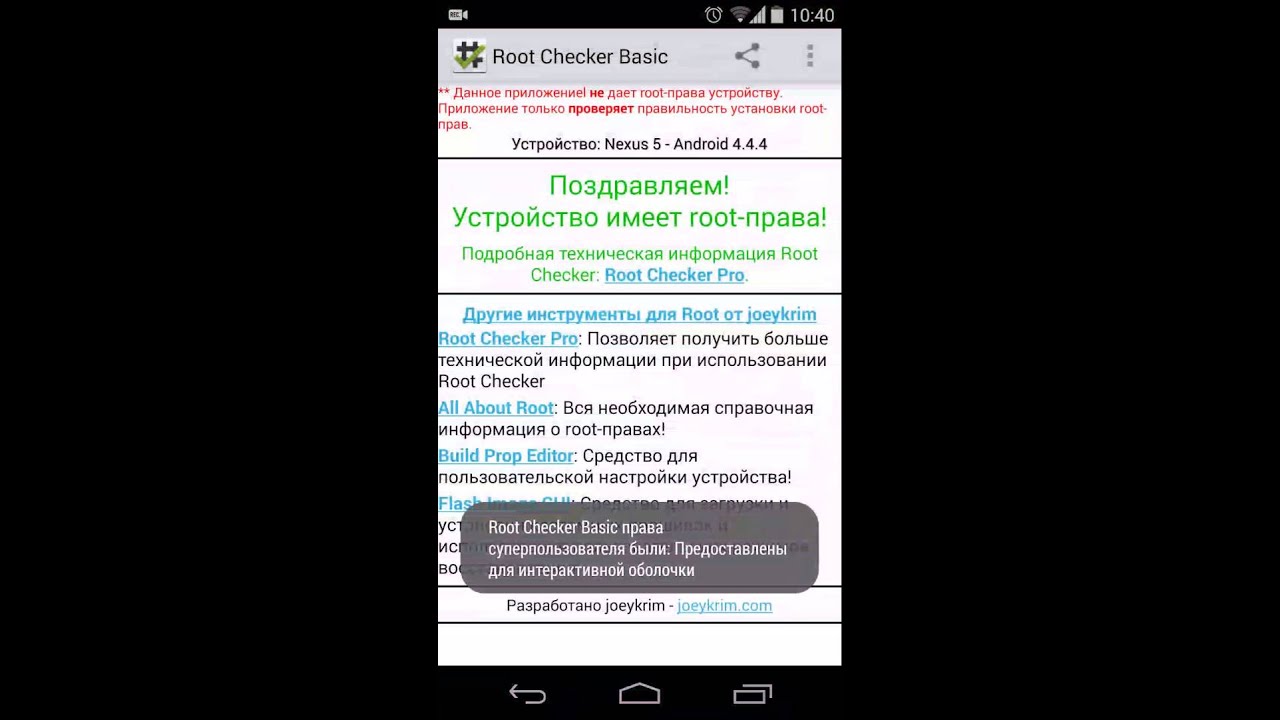 Если Ваш телефон требует использования уязвимости, то мы не сможем помочь Вам, поскольку этот процесс отличается для каждого телефона. Вы можете поискать информацию о том как открыть root права на android на форуме XDA Developers . Можно использовать приложения Kingo Root и Towelroot , которые позволяют получить права суперпользователя в один клик.
Если Ваш телефон требует использования уязвимости, то мы не сможем помочь Вам, поскольку этот процесс отличается для каждого телефона. Вы можете поискать информацию о том как открыть root права на android на форуме XDA Developers . Можно использовать приложения Kingo Root и Towelroot , которые позволяют получить права суперпользователя в один клик.
Прежде чем открыть root права на android, Вам потребуется разблокировать загрузчик официальным способом , а затем установить среду восстановления TWRP, используя эти инструкции . Мы будем использовать TWRP, чтобы рутировать Ваш телефон.
Итак, у Вас разблокирован загрузчик, и Вы установили TWRP. Отлично! Вы практически все сделали. Чтобы получить root права, мы собираемся использовать программу SuperSU . Это лучшее приложение, которое может предоставлять root доступ другим приложениям. SuperSU также доступна в Google Play Store, но это версия не предоставит Вам права суперпользователя, ее можно использовать, только если у Вас уже есть root права. К счастью SuperSU также доступен как.zip файл, который мы можем загрузить с TWRP. Это позволит получить права суперпользователя и установить приложение SuperSU.
К счастью SuperSU также доступен как.zip файл, который мы можем загрузить с TWRP. Это позволит получить права суперпользователя и установить приложение SuperSU.
Итак, для начала, перейдите по этой ссылке , чтобы скачать последнюю версию SuperSU. Загрузите.zip файл на свой компьютер, подключите Ваш телефон через USB-кабель к ПК и загрузите SuperSU на телефон.
Далее, загрузите телефон в TWRP режиме. На разных телефонах это делается по-разному, но обычно нужно выключить телефон и нажать и удерживать кнопку включения+клавишу увеличения громкости в течение 10 секунд, далее, используя клавиши громкости перейти к пункту «Recovery Mode» и нажать на кнопку включения, чтобы выбрать его.
Как только Вы это сделаете Вы попадете на главный экран TWRP. Нажмите на кнопку «Install».
ПРИМЕЧАНИЕ: необходимо сделать backup twrp прежде чем продолжить.
Появится следующий экран. Прокрутите вниз и перейдите к zip-файлу, который Вы загрузили ранее.
Нажмите на zip файл и Вы увидите этот экран. Проведите по слайдеру, чтобы подтвердить установку.
Проведите по слайдеру, чтобы подтвердить установку.
Когда процесс завершится, нажмите на кнопку “Wipe cache/Dalvik”, которая появится и проведите по слайдеру для подтверждения.
Когда процесс завершится нажмите на кнопку «Reboot System», чтобы вновь загрузить Android систему.
Если TWRP спросит установить ли SuperSU нажмите «Do Not Install». Иногда, TWRP не может определить, что у Вас уже установлена SuperSU.
Теперь, когда Вы узнали, как открыть root права на android, необходимо научить распоряжаться этими правами.
После перезагрузки телефона Вы должны увидеть новый значок SuperSU в меню приложений. SuperSU раздает права приложениям, которым они требуются. Всякий раз, когда приложение хочет попросить права суперпользователя, он должен просить Ваше приложение SuperSU , который будет показывать этот запрос. Чтобы убедиться, что рут права работают, Вы можете скачать приложение Root Checker для проверки прав суперпользователя.
Например, откроем и добавим приложение Clean Master , которое позволяет очистить Ваше устройство от скопившегося мусора.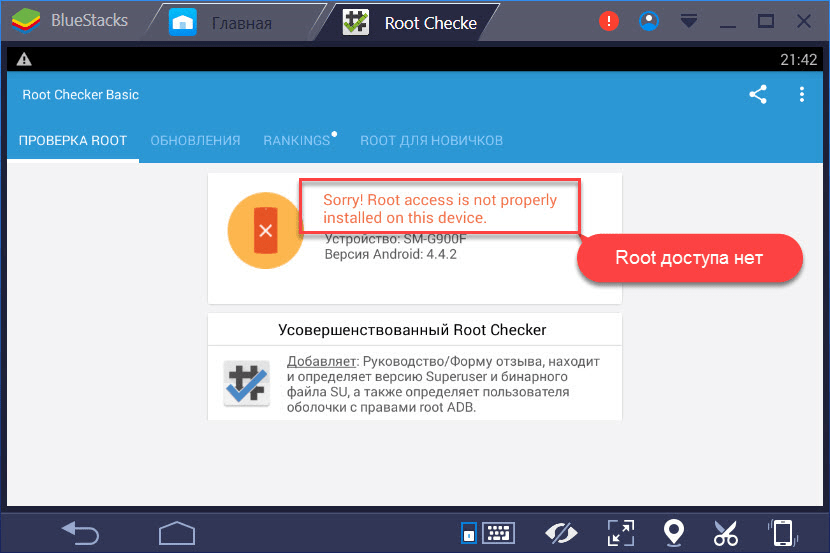 Оно требует наличие рут прав для более эффективного очищения. После запуска Вы увидите сообщение о том, что необходимо предоставить права суперпользователя. Нажмите «Предоставить».
Оно требует наличие рут прав для более эффективного очищения. После запуска Вы увидите сообщение о том, что необходимо предоставить права суперпользователя. Нажмите «Предоставить».
Для управления root правами, откройте меню приложений и нажмите на значок SuperSU. Вы увидите список приложений, которым были предоставлены или запрещены права суперпользователя. Вы можете нажать на приложение, чтобы изменить его разрешения.
Для удаления рут прав откройте приложение SuperSU, зайдите в настройке и выберите опцию «Полное удаление Root». Если для Вашего устройства это применимо, то рут права будут удалены.
Теперь Вы знаете как открыть root права на android и как их удалить. Желаем удачи!
Способы получения root прав. Root
Довольно много специализированных приложений сегодня требуют, чтобы у телефона были так называемые права суперпользователя или просто root права, поэтому люди начинают искать в интернете информацию о том, как получить рут права на Андроид. А чтобы сделать это, существует большое количество разнообразных способов, каждый из которых отличается от другого по сложности, эффективности и, в конце концов, популярности.
А чтобы сделать это, существует большое количество разнообразных способов, каждый из которых отличается от другого по сложности, эффективности и, в конце концов, популярности.
Какие-то из них выполняются бесплатно, а за другие придется заплатить. Некоторые выполняются без компьютера, а другие можно сделать только через ПК. Проблема в том, что какой-то способ может быть очень удобным, выполняться без компьютера и во всех отношениях хорошим, но не подходить для Вашего устройства. Поэтому ниже будет описано несколько способов, как получить root права. Вероятно, что хотя бы один из них подойдет под Ваше устройство – телефон или планшет.
Framaroot
Одна из самых популярных программ для получения рут прав компьютера. Ее использование максимально простое – все, фактически, делается в один клик. Сейчас разработчики убрали лимит на скачивание, поэтому с этим проблем возникнуть не должно. Framaroot позволяет бесплатно давать устройству рут права, но существует за счет добровольных пожертвований.
Скачать ее можно на Google Play, как и остальные приложения, которые работают без участия ПК. Как установить root права с помощью Framaroot? После скачивания и установки появится окно, показанное на рисунке №1. Там нужно выбрать пункт «Установить SuperSU» («Установить Superuser» в некоторых версиях программы).
Дальше нужно будет выбрать персонажа, который будет управлять root правами (это такая «фишка» разработчиков). Лучше всего брать Boromir. Дальше появится сообщение об успешной установке, что и будет означать получение root прав устройством. В конце нужно перезагрузить устройство, чтобы изменения вступили в силу.
Baidu Root
Тоже очень простая программа. Вопросов, связанных с тем, как сделать, чтобы устройство имело root права с ее помощью, даже не возникает, ведь при запуске в верхней части окна программы есть одна простая кнопка – «Получить root». Нажимаем на нее, ждем некоторое время и все уже готово!
Стоит сказать, что данное приложение лучше всего скачать в виде. apk файла. Практика показывает, что так оно будет лучше работать.
apk файла. Практика показывает, что так оно будет лучше работать.
iRoot
iRoot тоже работает без участия компьютера. Поэтому с тем, как установить данную программу, проблем тоже не возникает. Работает она практически на всех версиях Android, начиная с 1.3. На сегодняшний день это чуть ли не самая эффективная программа, которая позволяет установить root права на планшет или телефон.
А ее использование тоже крайне простое – запускаем, нажимаем кнопку «Получить», ждем конца установки и пользуемся. То есть, чтобы присвоить устройству права суперпользователя, нужно нажать на одну-единственную кнопку. Зато что дают эти самые права!
Вы сможете пользоваться большим количеством специализированных приложений для восстановления, удаления, перераспределения данных и выполнения других задач, недоступных обычному юзеру.
Root Tool
Данная программа представляет собой целый набор инструментов, связанных с управлением root правами. Среди них инструмент для управления автозагрузкой, создания бэкапа и много чего еще.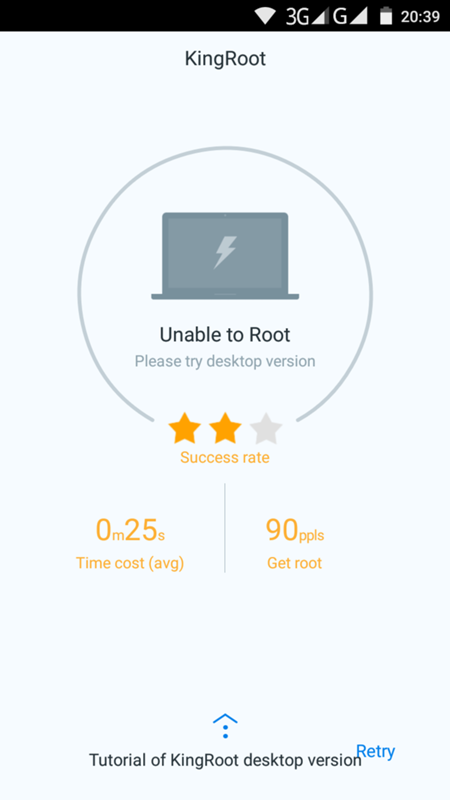 С тем, как сделать устройство суперюзером с помощью Root Tool, тоже не возникает никаких сложностей – есть кнопка «Получить ROOT». На нее нужно нажать, подождать и все будет готово.
С тем, как сделать устройство суперюзером с помощью Root Tool, тоже не возникает никаких сложностей – есть кнопка «Получить ROOT». На нее нужно нажать, подождать и все будет готово.
Большинство из перечисленных выше программ имеют аналоги для компьютеров, то есть такие программы, которые нужно устанавливать на ПК, потом подключать телефон и дальше работать над получением рут прав. Но лучше всего они работают именно в таком виде, как рассмотрено выше.
Кроме того, существуют специализированные и очень эффективные программы, которые устанавливаются на компьютер и помогают дать телефону или планшету на ОС Android рут права. О них пойдет речь дальше.
MTKdroidTools
Здесь уже все делается непосредственно через ПК. Ля начала программу нужно скачать, установить и запустить. Изначально она будет выглядеть так, как показано на рисунке №5. Но при подключении телефона с ОС Android кнопки «SuperUser», «Build .prop», «Backup» и другие станут доступными. Собственно, нам нужно будет нажать «SuperUser» и дождаться конца установки.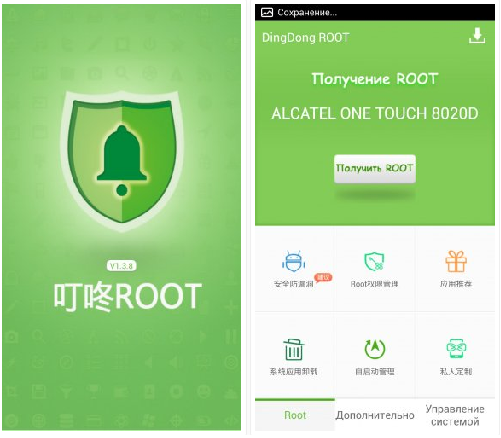 С помощью данной программы можно удалять ненужные приложения, создавать бэкапы, готовить файлы для FlashTool и выполнять множество других специализированных функций.
С помощью данной программы можно удалять ненужные приложения, создавать бэкапы, готовить файлы для FlashTool и выполнять множество других специализированных функций.
Скорее всего, для работы с MTKdroidTools и другими подобными программами нужно будет включить отладку по USB. Для этого в телефоне должны быть доступны параметры разработчика. Как сделать, чтобы они были доступны, описывается далее.
- Заходим в настройки, жмем «Об устройстве» и «Сведения о ПО».
- Находим там поле с номером сборки и касаемся его 7 раз.
- Теперь в главном меню настроек появится новый пункт – «Параметры разработчика». Заходим в них и делаем включенным пункт «Отладка USB».
Вообще, относительно того, что дают такие манипуляции, есть множество споров – кто-то пишет, что обычным пользователям нельзя выполнять такие операции. Но факт остается фактом: Без включенной отладки USB большинство приложения для root прав работать не будут.
VRoot
По легкости использования VRoot сравнима с приложениями, которые работают только на телефоне. Для того чтобы дать root права, необходимо запустить программу, подключить по USB кабелю телефон и нажать кнопку ROOT в правом нижнем углу окна программы. После этого остается просто дождаться окончания данного процесса.
Kingo Android Root
Еще одна очень простая в использовании программа – запускаем, подключаем устройство, нажимаем кнопку «ROOT» внизу и ждем.
Обзор еще трех программ можно видеть ниже.
На Андроид и один из самых простых — воспользоваться приложением Kingo Root. Эта программа подстраивается под каждое устройство и версию операционной системы Android, используя их уязвимости для взлома Андроид. Как установить root на Android с помощью Kingo Root читайте на Трешбоксе.
Есть два способа рутировать Android с помощью Kingo Root — с использованием компьютера и без него. Мы рассмотрим оба по отдельности.
Внимание: вы проделываете операции с устройством на свой страх и риск. Редакция сайта не несет ответственности за возможные последствия при выполнении описываемых в этой статье инструкций. Помимо этого, взлом Android означает . Рутируйте свой гаджет, если только вы уверены в своих действиях.
Редакция сайта не несет ответственности за возможные последствия при выполнении описываемых в этой статье инструкций. Помимо этого, взлом Android означает . Рутируйте свой гаджет, если только вы уверены в своих действиях.
Kingo Root без компьютера
Стоит отметить, что получить права суперпользователя через Kingo Root без использования компьютера довольно сложно, особенно если речь идет о более-менее свежих версиях Android. Однако многие гаджеты все-таки поддаются этому приложению. Примечание: для рутирования Kingo Root необходимо скачать некоторые файлы, поэтому ожидайте, что программа потратит примерно 10 МБ трафика.Инструкция:
Kingo Root на компьютере
Наиболее действенный способ получения root через KingRoot — с подключением смартфона или планшета к компьютеру. Стоит отметить, что вам потребуется стабильное интернет-соединение на ПК.Приготовления:
Инструкция:
Как проверить, есть ли у вас root-права
Чтобы удостовериться в получении рут-прав, достаточно скачать соответствующее приложение Root Checker:Если рутирование прошло успешно, то программа покажет нечто вроде такого экрана:
Программа покажет, какой тип root вам удалось установить и все ли правильно настроено. Если же оба способа вам не помогли, то ожидайте новых инструкций по получению рут-прав на Трешбоксе.
Если же оба способа вам не помогли, то ожидайте новых инструкций по получению рут-прав на Трешбоксе.
Если вы используете устройство на базе операционной системы Android, например, телефон или планшет, значит, вы уже могли слышать слово Root или Root-права. О том, что это такое, мы поговорим прямо сейчас.
Рут (Root) — это учетная запись администратора или superuser-а, которая позволяет делать с устройством очень многие вещи, которые недоступны обычному пользователю. Так, если владельцу устройства захотелось, к примеру, поднять уровень звука, когда текущих настроек недостаточно, он может это сделать, имея рут-права.
Что позволяют делать Root-права?
- В первую очередь пользователь получает неограниченный контроль над своей операционной системой.
- Появляется возможность запуска приложений, которые открывают доступ для работы с системой. Например, это файловые менеджеры, которые в случае с установленными рут-права видят абсолютно все системные файлы и позволяют их редактировать.

- Добавляется возможность удаления сторонних приложений. Ведь не секрет, что многие производители, которые используют свою собственную оболочку, часто буквально «запихивают» в нее кучу приложений, которые в дальнейшем часто не используются. Некоторые из них и вовсе запускаются вместе с девайсом и «съедают» лишние ресурсы. Рут-права позволяют удалить или заморозить подобные приложения.
- С root-правами вы можете изменять системные файлы. Например, можно заменить стандартные приложения, иконки, системные звуки, анимацию и изображения, которые показываются при старте системы, и т.п.
- Также появляется возможность перемещать приложения с устройства на карту памяти, что особенно удобно в тех случаях, когда системная память составляет всего несколько Гб.
- Можно делать бекап всей системы с помощью популярных приложений типа Titanium Backup.
- С помощью настроек некоторых параметров можно даже продлить жизнь батареи своего планшета или телефона.

- Если вы забыли графический ключ, то в некоторых случаях его можно разблокировать с помощью рут-прав.
В общем, возможностей у суперюзера — великое множество.
Почему рут-права не встраивают в ОС Android?
Вполне логичный вопрос. Действительно, а почему устройства с завода поставляются потребителям без установленных рут-прав? На самом деле все просто: основная масса пользователей может случайно изменить настройки не там, где это требуется, после чего девайс вполне может превратиться в кирпич.
Впрочем, у некоторых пользователей есть иное мнение. Они считают, что рут позволяет удалять рекламу в приложениях. Может это и правда, только за счет рекламы зарабатывают в первую очередь разработчики приложений, к которым Google (фактический создатель ОС Android) отношения не имеет.
Кстати, многие производители отказывают в ремонте устройства, если на нем были получены root-права. Более того, в отдельные каджеты начали устанавливать специальный счетчик, который даже в случае перепрошивки показывает, что устройство прежде уже было рутировано. Будьте внимательны.
Будьте внимательны.
Виды root-прав
Существует несколько видов рут-прав.
- Full Root — полные и постоянные права без каких-либо ограничений, которые позволяют получить доступ ко всем средствам системы.
- Shell Root — по сути, это те же права Full Root, только в данном случае отсутствует возможность записи и перезаписи в разделе system.
- Temporary Root — это временные рут-права. Срок их действия — до первой перезагрузки вашего планшета или телефона.
Обращаем ваше внимание на то, что на некоторые устройства нельзя установить права суперпользователя. На устройстве установлена специальная защита, которая позволяет получить либо Shell Root, либо Temporary Root.
Нужны ли простому пользователю права суперюзера?
Скорее нет, чем да. Большинству пользователей вполне хватает тех настроек, что имеются в используемом ими устройстве. Другое дело, если пользователь хочет, например, ограничить тактовую частоту процессора — тогда без рут-прав не обойтись. Но еще раз позволим себе напомнить, что неосторожное действие может привести к печальным последствиям и некоторые компании не принимают устройства по гарантии, если они были рутированы.
Но еще раз позволим себе напомнить, что неосторожное действие может привести к печальным последствиям и некоторые компании не принимают устройства по гарантии, если они были рутированы.
Как проверить наличие рут-прав на Android?
Сделать это не так сложно. Для этого имеется несколько способов.
- Во-первых, посмотрите на список приложений, в нем может быть приложение SuperSU или Superuser.
- Второй способ — это запуск терминала. Если ввести команду su, то появится приглашение в виде решетки.
- Третий способ. Зайдите в раздел /system/xbin с помощью файлового менеджера. Если там есть файл su, значит, рут-права получены.
- Наконец, при запуске некоторых приложений возникает запрос о предоставлении рут-прав. Если такой запрос имеется, значит, девайс рутирован.
Свои вопросы вы можете задавать с помощью комментариев.
Хочется взять свой смартфон под полный контроль? Получив root права на Андроид это возможно, ведь перед пользователем открываются широкие возможности. Однако с гарантией придется распрощаться, а также быть готовым к тому, что смартфон может прийти в негодность. В общем, занятие не для слабонервных.
Однако с гарантией придется распрощаться, а также быть готовым к тому, что смартфон может прийти в негодность. В общем, занятие не для слабонервных.
Производители и поставщики смартфонов лично заинтересованы в том, чтобы убедить пользователей отказаться от получения root , ведь если допустить ошибку в процессе рутирования, можно нанести непоправимый вред своему гаджету.
И все же потенциальные преимущества оправдывают риски. Получив права суперпользователя, можно:
- удалить ненужное ПО, кушающее память,
- увеличить производительность процессора,
- настроить каждый элемент интерфейса под себя.
Предлагаем нашим читателям пройтись вместе с нами по всем необходимым этапам рутирования телефона. На некоторых устройствах процесс может занять всего лишь несколько минут. С другими придется повозиться. В любом случае получение root прав – лучший способ реализовать весь потенциал смартфона на Android.
Что такое root права на Андроид?
Рутирование смартфона или планшета – то же самое, что снятие ограничения на доступ к системным файлам на iPhone (jailbreaking). И первое, и второе позволяет погрузиться в глубины всей операционной системы и подсистем смартфона. Также, обладая root-правами, можно обойти любые ограничения, установленные производителем или поставщиком.
И первое, и второе позволяет погрузиться в глубины всей операционной системы и подсистем смартфона. Также, обладая root-правами, можно обойти любые ограничения, установленные производителем или поставщиком.
При получении root прав следует соблюдать внимательность и аккуратность в своих действиях. И лучше перед началом процесса создать резервную копию данных.
Заем нужны Root права на Android: преимущества
Одна из главных причин, по которой пользователи прибегают к рутированию своего Андроида – чтобы избавиться от ненужного ПО, которое нельзя удалить без расширенных прав. На некоторых устройствах открывается доступ к ранее скрытым настройкам, например, к беспроводному тизерингу (можно раздавать Wi-Fi со своего гаджета).
Из других преимуществ: возможность устанавливать специальные программы и пользовательские прошивки, а те в свою очередь могут еще больше расширить функционал и повысить быстродействие смартфона или планшета.
Действительно достойных программ для рутирования, на самом деле, не так уж и много, но достаточно, чтобы было, с чем работать. Скажем, с помощью некоторых программ можно создать резервную копию данных Android и загрузить ее на облачный сервис, блокировать рекламу в браузере и приложениях, создавать защищенное соединение во время прогулок в интернете, разогнать процессор или использовать свой гаджет в качестве точке доступа к беспроводному интернет-соединению.
Скажем, с помощью некоторых программ можно создать резервную копию данных Android и загрузить ее на облачный сервис, блокировать рекламу в браузере и приложениях, создавать защищенное соединение во время прогулок в интернете, разогнать процессор или использовать свой гаджет в качестве точке доступа к беспроводному интернет-соединению.
Недостатки
У рутирования на Android есть четыре потенциальных подводных камня:
- Аннулирование гарантии : некоторые производители или поставщики аннулируют гарантию, если устройство было рутировано. Однако не стоит забывать, что это обратимый процесс, и root-права всегда можно удалить. Если нужно будет отдать устройство по гарантии в ремонт, просто восстанавливаем все данные с резервной копии, таким образом возвращая систему гаджета в исходное состояние.
- Нерабочий смартфон (кирпич – народн.) : если что-то пойдет не так во время получения рут прав, есть риск того, что телефон придет в негодность.
 Поэтому следует убедиться, что инструкция актуальна на данный момент и строго ее придерживаться.
Поэтому следует убедиться, что инструкция актуальна на данный момент и строго ее придерживаться. - Нарушение безопасности системы : рутирование влечет за собой риск, связанный с нарушением безопасности. В зависимости от сервисов и приложений, используемых на устройстве, могут возникнуть различного рода уязвимости. Также определенные вредоносные программы могут воспользоваться root-правами, чтобы своровать данные пользователя, установить другие зловредные приложения или устроить сетевую атаку на другие устройства.
- Отключение приложений : некоторые защищенные приложения и сервисы не работают на рутированном устройстве, например, платежные системы Android Pay и Barclays Mobile Banking. Сервисы с цифровой защитой авторских прав, такие как Sky Go и Virgin TV Anywhere, тоже не запустятся.
Программы для получения root прав на Android
Самый простой способ рутировать гаджет на Android – воспользоваться специализированными приложениями, в числе которых:
- Kingo Root,
Эти программы прошли проверку временем и хорошо зарекомендовали себя. Они позволяют уложить весь процесс в пять минут. Но некоторые из них несовместимы со старыми версиями Android.
Они позволяют уложить весь процесс в пять минут. Но некоторые из них несовместимы со старыми версиями Android.
Утверждается, что с помощью этой программы можно рутировать более 10 000 различных гаджетов, но только начиная с Android 2.0 до Android 5.0. Поддержка устройств с Android 6.0 ограничена.
Список поддерживаемых устройств у постоянно увеличивается, но многие из них работают на Android 6.0.
совместима со старыми устройствами:
- Verizon Galaxy S5
- Galaxy S4 Active
- Nexus 5
- AT&T Galaxy Note 3
- Verizon Galaxy Note 3
На новых устройствах с Android 6.0 или выше (например, Galaxy S8 или Galaxy S7 Edge) вышеупомянутые приложения не будут работать. Они совместимы с и Android 6.0, однако Android 7.0 Nougat – ОС другого порядка, здесь новая функция «верифицированная загрузка» проверяет целостность системных файлов, чтобы защитить устройство от несанкционированного доступа сторонних приложений к root-правам.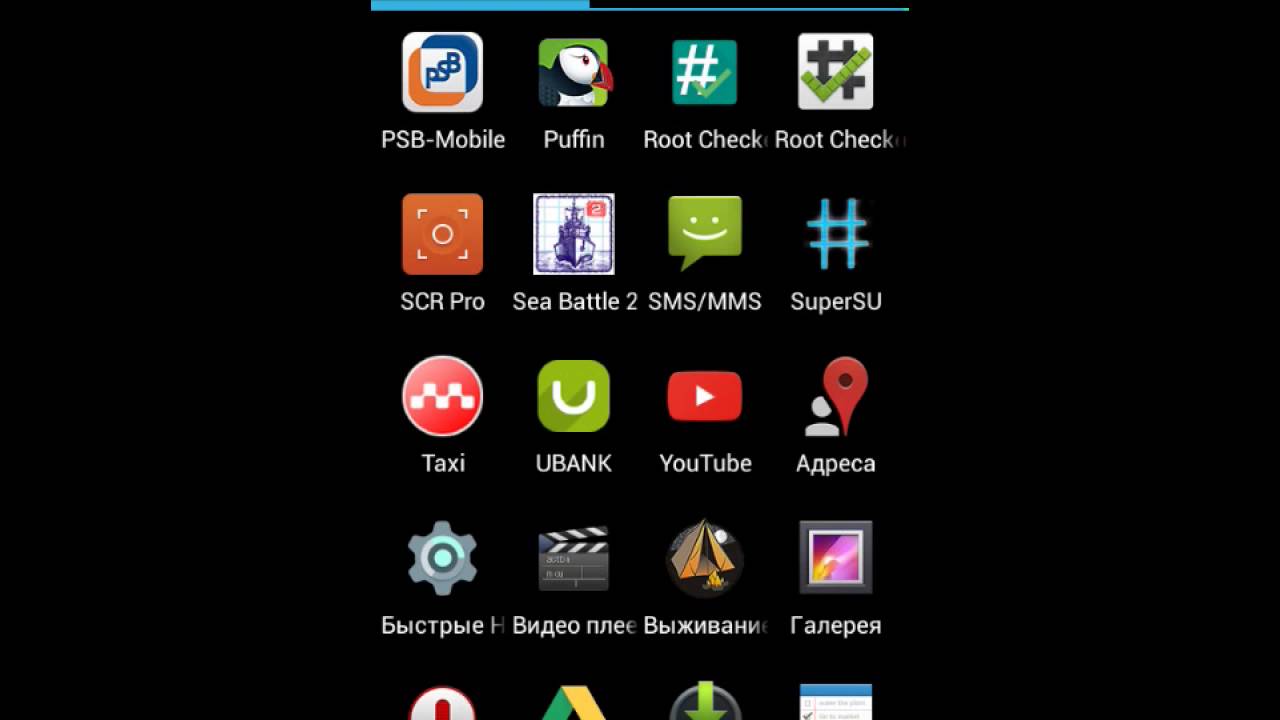 Вместе с тем она несколько затрудняет получение root-прав.
Вместе с тем она несколько затрудняет получение root-прав.
Kingo Root – одна из немногих совместимых с Nougat программ, которая позволяет провести процесс получения рут прав в одно мгновение. В списке поддерживаемых телефонов:
- Alcatel
- Coolpad
- Google/Nexus/Pixel
- Huawei
- Lenovo/Motorola
- OnePlus
- Samsung
Получение рут прав через командную строку и Fastboot
Нижеприведенная инструкция подходит для получения прав суперпользователя на Samsung Galaxy S7, S7 Edge, Samsung Galaxy S6 или S6 Edge с Android 6.0 Marshmallow. Также будет описание рутирования смартфона на базе . Нижеприведенная инструкция подойдет, на самом деле, для любого смартфона, но потребует от пользователя внимательности и строгого следования правилам.
Подготовка в получение root прав
Перед началом процесса следует создать резервную копию всех важных данных. А перед тем, как устанавливать новую прошивку, разумным шагом будет создать резервную копию текущей.
Также лучше, чтобы устройство было полностью заряжено.
Для выполнения операции понадобится включить отладку USB и заводскую разблокировку.
Открываем «Настройки» на своем устройстве. Если пункт «Параметры разработчика» отсутствует, включаем его следующим образом:
- Возвращаемся в «Настройки»
- Включаем отладку USB
Устанавливаем Android SDK
Перед следующим шагом понадобится установить Android Debug Bridge и на компьютер.
- Скачиваем отсюда Android SDK. Платформа разработчиков доступна для Windows, Mac и Linux (эта инструкция для Windows)
- Устанавливаем в любое место, но мы рекомендуем на диск C.
- После установки запускаем Android SDK через меню «Пуск»
- Откроется SDK Manager. Снимаем галочки со всем пунктов, кроме Android SDK Platform-tools на самом верху
Устанавливаем драйвера для устройства
Для корректного соединения со смартфоном или планшетом понадобится установить подходящий драйвер USB.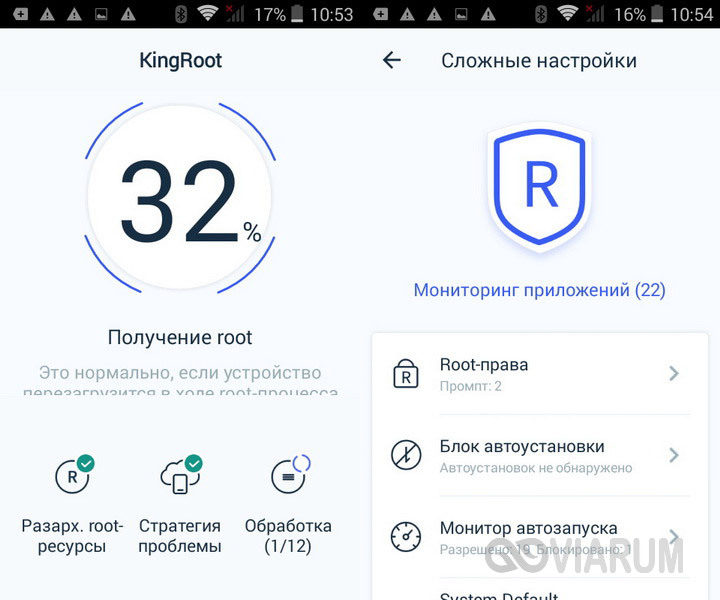
Следуем инструкциям установщика. После установки идем дальше.
Сейчас мы будем разблокировать загрузчик. Загрузчик – это программа, которая загружает ОС гаджета. Она определяет, какие приложения запускаются во время включения смартфона или планшета.
На некоторых устройствах для разблокировки загрузчика требуется получить ключ. На сайте Motorola , HTC , и Sony имеются пошаговые инструкции по данной теме. Но учтите, что потребуется создать профиль разработчика.
После выполнения данной операции можем переходить к следующему этапу. А теперь нужно перевести устройство в режим быстрой загрузки (fastboot). На большинстве моделей он вызывается удержанием кнопки питания и кнопки уменьшения громкости одновременно в течение десяти секунд во время перезагрузки (на HTC нужно вначале нажать и удерживать кнопку уменьшения громкости, затем, не отпуская, кнопку питания).
Команды в fastboot
После перевода устройства в режиме быстрой загрузки открываем командную строку на компьютере.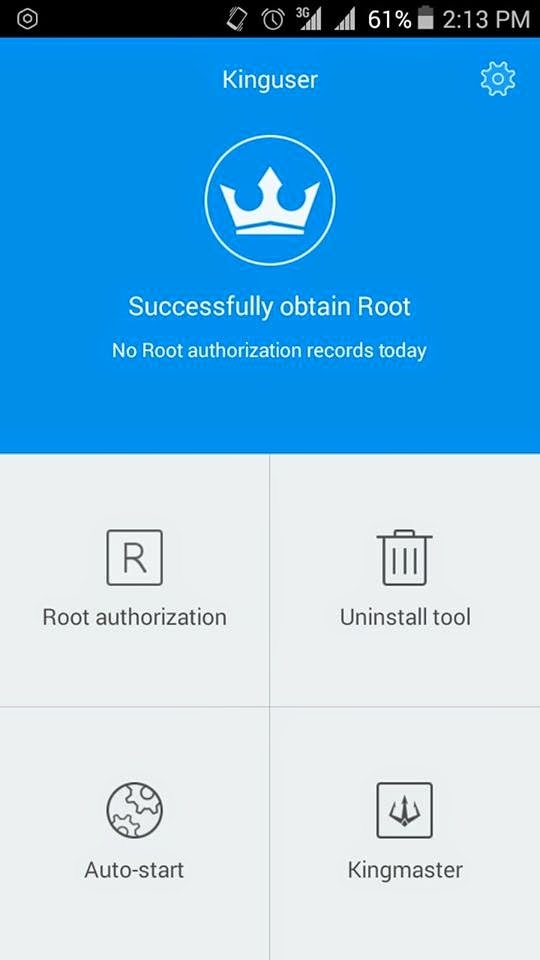 Если требуется код, высветится длинная строка из символов. Вставляем ее в соответствующее поле на сайте разработчика, заполняем форму и ждем, когда на электронную почту придет сообщение с ключом, файлом и дальнейшими инструкциями.
Если требуется код, высветится длинная строка из символов. Вставляем ее в соответствующее поле на сайте разработчика, заполняем форму и ждем, когда на электронную почту придет сообщение с ключом, файлом и дальнейшими инструкциями.
Для разблокировки загрузчика, подключаем свой гаджет к компьютеру и снова переходим в режим быстрой загрузки. Затем открываем командную строку на ПК.
Для Google Nexus и большинства смартфонов команды выглядят следующим образом:
- Для Nexus и большинства смартфонов: вводим «fastboot oem unlock» (без кавычек) и жмем «Ввод»
- Для Pixel: вводим «fastboot flashing unlock» (без кавычек) и жмем «Ввод»
- Команда для Motorola выглядит немного по-другому: вводим «oem unlock UNIQUE_KEY» (без кавычек), заменяя «UNIQUE KEY» полученным кодом.
- Для HTC: вводим «unlocktoken Unlock_code.bin» (без кавычек), заменяя «Unlock_code.bin» полученным файлом.
Подтверждаем разблокировку и становимся на один шаг ближе к получению рут прав.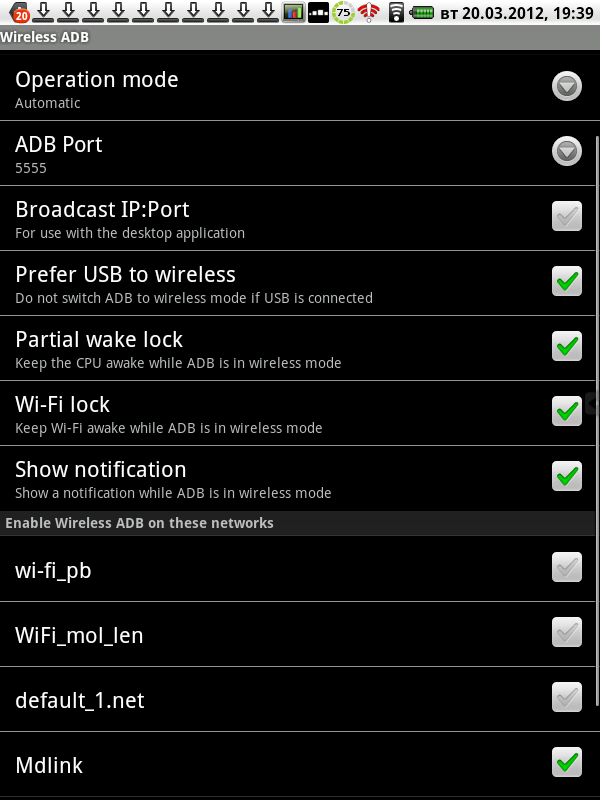
На устройствах некоторых производителей и поставщиков разблокировка загрузчика не предусмотрена, но это не значит, что неосуществима в принципе. Опять же, в этом случае стоит поискать информацию на специализированных форумах.
Получаем root права на Android при помощи программ
Существует множество способов получения прав суперпользователя. Вот несколько наиболее предпочтительных.
Root права на Андроид с помощью CFRoot
CFRoot – утилита для снятия ограничений от Chainfire. Надо сказать, получение прав через нее – не самый простой способ, но, по крайней мере, один из самых надежных. Программа совместима с более чем 300 гаджетами и снабжает пользователя пошаговыми инструкциями во время процесса, так что рутирование упрощается по максимуму.
Скачиваем подходящий для своего устройства ZIP-файл .
Затем выполняем следующие действия:
- Извлекаем папку из архива.
- Находим там файл root-windows.bat. Открываем его.
- Ждем, пока скрипт сделает свое дело, и нажимаем на любую клавишу
- Далее устройство должно автоматически перезагрузиться с уже root-правами
Рутируем с помощью BaiduRoot
Baidu Root – утилита от китайской компании Baidu, которая совместима более чем с 6000 устройствами, начиная с Android 2.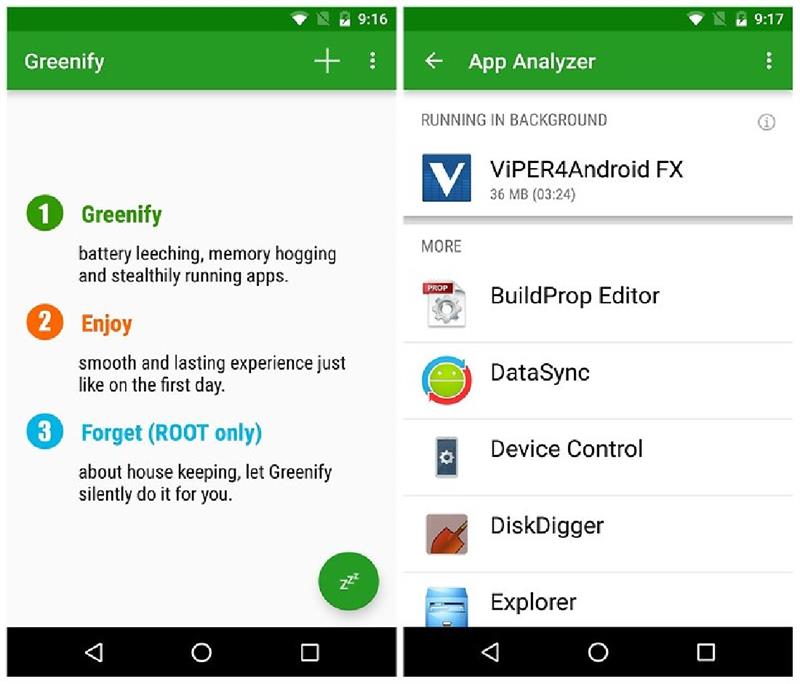 2 до Android 4.4. Понятно, что программа на китайском языке, но также есть версия на английском и на русском.
2 до Android 4.4. Понятно, что программа на китайском языке, но также есть версия на английском и на русском.
Снятие ограничений при помощи Baidu Root – один из самых простых способов. После закачки программы, останется лишь следовать пошаговым инструкциям.
Для начала распакуем архив в формате ZIP. Находим Baidu_Root.RAR и извлекаем содержимое (на Windows для этого можно воспользоваться программой 7-Zip).
И вручную устанавливаем Baidu Root. Для этого проделываем следующее:
- На смартфоне или планшете идем в «Настройки», далее переходим в раздел «Безопасность»
- Ставим галочку на пункте «Неизвестные источники» и соглашаемся со всплывшим сообщением
- Открываем папку с BaiduRoot и жмем на файл с расширением APK. Для выполнения установки следуем инструкциям.
Теперь работаем с BaiduRoot.
- Открываем программу и принимаем лицензионное соглашение
- Жмем на кнопку «Рутировать»(Root) в центре экрана
- Спустя несколько секунд появится сообшение о том, что устройство было успешно рутировано
Root права с помощью Towelroot
Способ получения root-прав с использованием Towelroot – один из наиболее оптимальных и не требующий от пользователя лишних действий. К сожалению, программа совместима не со всеми гаджетами – некоторые смартфоны от Motorola и HTC не поддерживаются.
К сожалению, программа совместима не со всеми гаджетами – некоторые смартфоны от Motorola и HTC не поддерживаются.
Кроме того, утилита совместима с только устройствами, сборка ядра которых выполнена раньше 3 июня 2014 года. Узнать сборку ядра можно пройдя по пути «Настройки» → «Об устройстве», и, промотав ниже, найти пункт «Версия ядра».
Для того, чтобы пользоваться Towelroot, понадобится поставить галочку на пункте «Неизвестные источники» в настройках устройства (процесс уже описывался выше). После этого можем идти дальше.
- Открываем Towelroot.
- Жмем по кнопке «Вызвать дождь» (Make it rain). Если гаджет начнет перезагружаться – процесс рутирования не удался. Если же нет, значит устройство было успешно рутировано
Рутируем Андроид с помощью Kingo Android Root
Kingo Root можно установить на компьютер с Windows или прямо на устройство, котором нужно получить root-права.
Для начала стоит проверить этот список , чтобы узнать есть ли в нем устройство, для которого собираемся получить root права.
Затем находим версию Kingo Android Root для Windows и устанавливаем программу. Либо скачиваем версию для гаджета (перед этим проверяем, чтобы на пункте «Неизвестные источники» в настройках стояла галочка), и также устанавливаем.
Тем, кто будет работать с версией для Windows, следует включить отладку USB на смартфоне.
А теперь выполняем следующие действия:
- Запускаем Kingo Root на компьютере и подключаем устройство через USB
- Программа автоматически определить гаджет пользователя и предложить рутировать его. Выбираем «Рутировать» (Root) и просто ждем – на весь процесс у Kingo уйдет лишь несколько минут
Тем, кто хочет обойтись без компьютера, следует проделать такие действия:
- Устанавливаем Kingo Root
- Открываем программу
- Если устройство совместимо, на экране будет кнопка «Рутировать в один клик» (One Click Root). Жмем по ней и набираемся терпения – процесс может занять немало времени
- После успешного получения неограниченных прав, в центре экрана появится большая галочка
Получаем рут на телефон или планшет с помощью KingRoot
Как и в случае с Kingo Root, у KingRoot есть версия для Windows и для Android. Поскольку программа поддерживает более 100000 устройств, шанс того, что она совместима со смартфоном или планшетом, на котором нужно получить права суперпользователя, очень высок.
Поскольку программа поддерживает более 100000 устройств, шанс того, что она совместима со смартфоном или планшетом, на котором нужно получить права суперпользователя, очень высок.
Можно использовать как версию для Windows, так и версию Android, но мы рекомендуем воспользоваться последней. После установки следуем инструкциям ниже:
- Открываем KingRoot.
- Если устройство совместимо, на экране будет кнопка «Попытаться рутировать» (Try to Root), жмем по ней
- Набираемся терпения – процесс может занять какое-то время
- В случае успешной операции большая галочка
Программы, которые понадобятся после получения root прав
Пожалуй, больше нет другой мобильной ОС, отличающейся таким же разнообразием, как Android. Именно поэтому универсального способа получения root-прав для этой платформе не существует. Если все упомянутые выше варианты не подошли, не стоит падать духом. Наверняка в Сети уже есть инструкции для нужного устройства, нужно лишь их найти.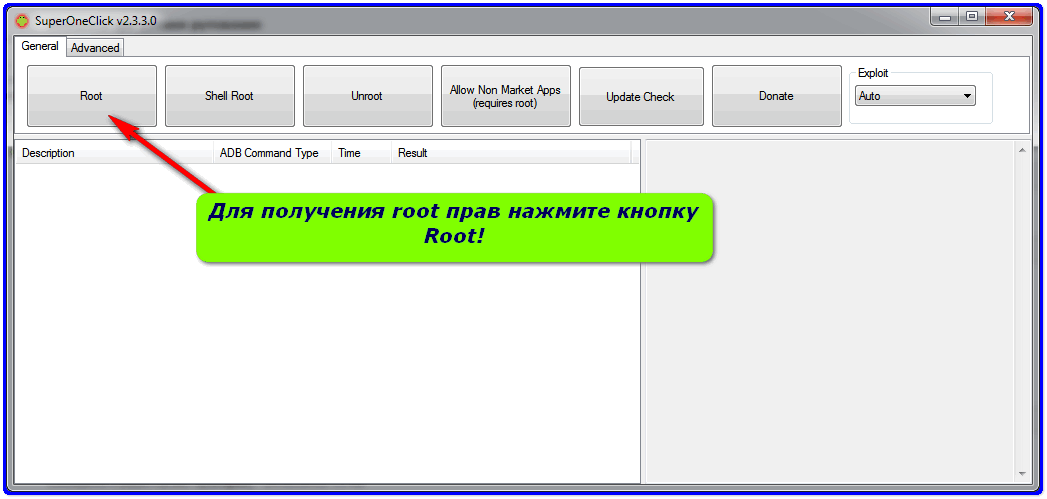
После нахождения подходящего руководства останется только следовать всем предписаниям. Процесс может затянуться, могут возникнуть определенные сложности. Но если придерживаться инструкций, можно избежать многих ошибок и свести риски к минимуму.
Скачиваем Root Checker
Чтобы проверить, насколько удачно прошло рутирование, нам понадобится одно приложение. Вообще в Google Play есть несколько приложений, с помощью которых можно проверить наличие прав суперпользователя. Root Checker очень популярен для этой цели. Нужно лишь установить и запустить программу.
Устанавливаем менеджер root-прав
Из-за рутирования гаджет становится более уязвимым к угрозам нарушения безопасности. С менеджером root-прав будет более спокойнее. Как правило, любое приложение, которое запрашивает права суперпользователя, также спрашивает разрешения у пользователя. Вот для таких приложений и нужны программы вроде SuperSU. При помощи SuperSU можно принимать или отклонять запросы сайтов на root-права, отслеживать приложения, посягающие на root-права и автоматически выдавать разрешение на доступ. Также SuperSU определяет количество обращений к правам суперпользователя от конкретного приложения.
Также SuperSU определяет количество обращений к правам суперпользователя от конкретного приложения.
Как удалить root права на Андроид
Даже несмотря на все преимущества, возможно, некоторым захочется вернуть все, как было. В любом случае перед этим не помешает создать резервную копию данных.
Избавляемся от root-прав с помощью SuperSU
Чтобы удалить root-права при помощи SuperSU, просто идем в настройки программы и выбираем опцию «Полное удаление root-прав» (Full unroot). Действительно очень просто.
Запускаем SuperSU. Идем в «Настройки», проматываем вниз и находим пункт «Full unroot». Жмем по нему, далее нажимаем на «Продолжить» – и начнется процесс удаления прав суперпользователя.
Избавляемся от root-прав с помощью Universal Unroot
Есть одно приложение, которое берет всю тяжелую работу на себя. Оно называется Universal Unroot и справляется с удалением root-прав на большинстве устройств с Android. Однако не все так гладко, как кажется.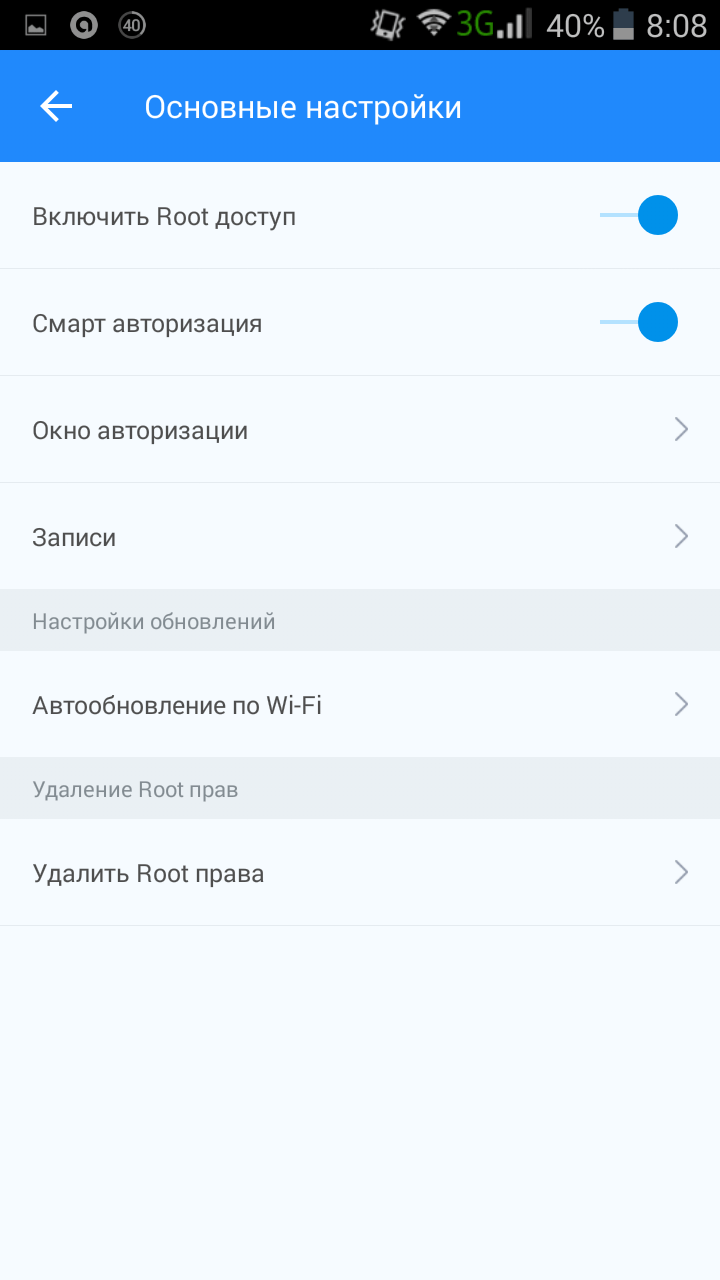
Например, многие смартфоны от Samsung несовместимы с программой, а на гаджетах от LG после успешного удаления root-прав, в приложении будет отображаться, что они как будто есть.
Удаляем при помощи родной прошивки
Установка заводской прошивки – один из самых надежных способов удаления root-прав. Все следы рутирования будут удалены, но скажем сразу: этот процесс не из самых легких.
Первым делом скачиваем заводскую прошивку для своего устройства на компьютер.
Затем извлекаем содержимое архива. Внутри будет лежать еще один – распаковываем и его. В распакованной папке должен быть образ загрузчика, различные скрипты и очередной архив в формате ZIP. Угадайте, что с ним делать?
Также понадобится отладочный мост Android (Android Debug Bridge) и Fastboot на компьютере.
- Скачиваем Android SDK Tools с официального сайта. Есть версия для Windows, Mac и Linux. Инструкции ниже актуальны для Windows.
- Устанавливаем в любое место, но лучше устанавливать на диск C.

- После установки запускаем Android SDK, запуск производим через меню «Пуск»
- Откроется SDK Manager. Снимаем галочки со всем пунктов, кроме Android SDK Platform-tools на самом верху.
- Выбираем «Установить 2 пакета» справа сверху
- Принимаем лицензионное соглашение и жмем «Установить»
Проверяем, чтобы разблокировка загрузчика была включена
Открываем «Настройки» на телефоне или планшете. Если пункт «Параметры разработчика» отсутствует, включаем его следующим образом:
- Жмем на пункт «Об устройстве» и находим «Номер сборки»
- Жмем по «Номеру сборки» семь раз и в меню настроек появятся «Параметры разработчика»
- Возвращаемся в «Настройки»
- Открываем «Параметры разработчика»
- Включаем разблокировку загрузчика
Теперь работаем на компьютере
Переносим файл boot.img из распакованной папки в директорию с Android Debug Bridge.
Подключаем смартфон или планшет к компьютеру. Затем открываем командную строку на ПК
И вводим такие команды (так как здесь написано):
- adb reboot bootloader
- fastboot flash boot boot.
 img
img - fastboot reboot
Удаляем root-права при помощи диспетчера файлов
Если устройство работает на Android Lollipop или ниже, можно избавиться от root-прав удалив файлы, отвечающие за них. Мы рекомендуем воспользоваться диспетчером файлом, например ES File Explorer. В настройках программы находим пункт «Средства» и перед нами выпадает список. Для включения возможности управления root-правами выставляем переключатель напротив пункта «Root-проводник» в положение вкл.
- Находим основной диск устройства
- Идем по пути «system»→» bin», удаляем папки «busybox» и «su»
- Теперь проходим от «system» к «xbin» и удаляем папки «busybox» and «su»
- И наконец, переходим в папку system, далее открываем папку «app» и удаляем файл supeuser.apk
- Restart the device and you should be unrooted.
Удаляем root-права при помощи обновлений «по воздуху» (OTA)
Иногда обычная установка обновлений «по воздуху» удаляет root-права. Для обновления ПО идем в «Настройки» и переходим в раздел «Об устройстве». Также не забываем, что при некоторых способах рутирования, откат к исходному состянию невозможен. В таком случае может понадобиться установка стоковой прошивки.
Также не забываем, что при некоторых способах рутирования, откат к исходному состянию невозможен. В таком случае может понадобиться установка стоковой прошивки.
Нет такого метода рутирования, который бы не предполагал риск, так что перед этим следует создать резервную копию данных, полностью зарядить свой гаджет, точно следовать инструкции и не торопиться.
При использовании устройств на Android пользователи нередко отмечают невозможность остановить работу некоторых программ, перегружающих память, или проблему с невозможностью установить приложение не из . Из-за этого появляется необходимость расширить спектр допустимых действий. Сделать это можно, рутировав устройство.
Чтобы получить доступ к расширенным функциям, пользователю потребуется установить на мобильное устройство или ПК специальный софт. Данная процедура может быть опасна для телефона, и привести к потере сохраненных данных, в связи с чем предварительно сохраните всю важную информацию на отдельном носителе.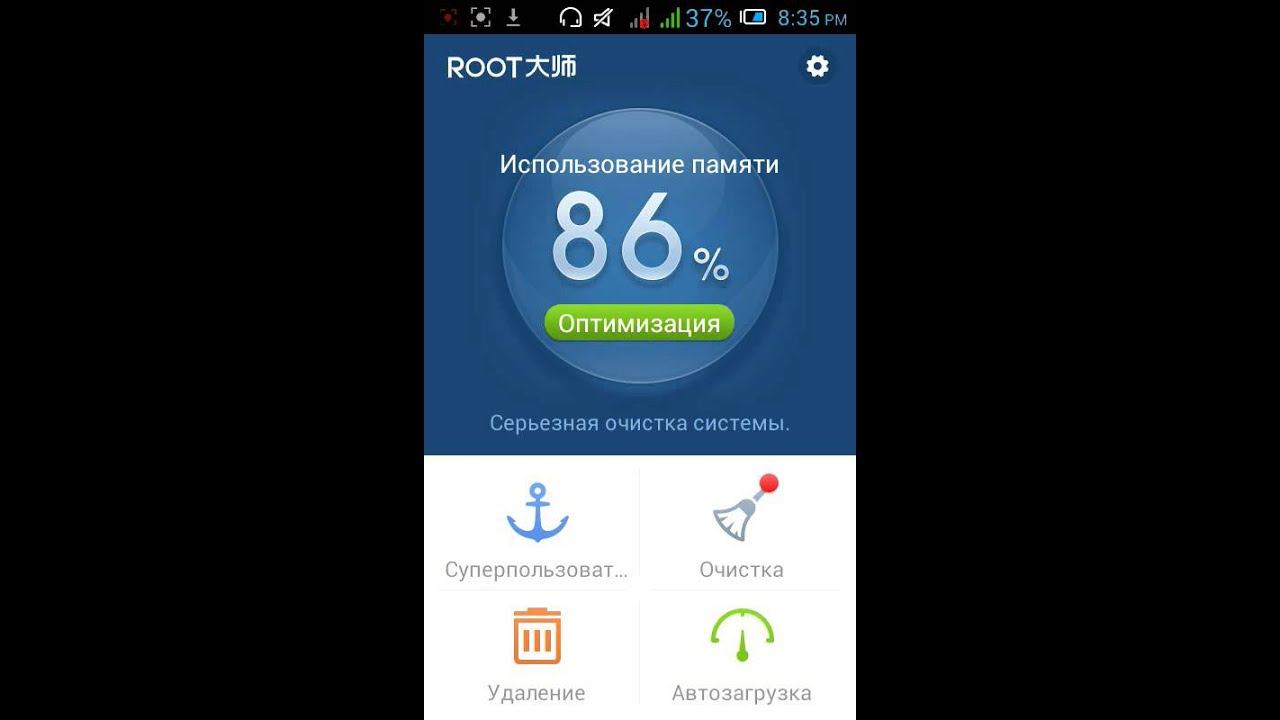 Проводить установку следует в соответствии с инструкцией, иначе телефон просто может превратиться в «кирпич». Чтобы избежать таких проблем, нелишним будет ознакомиться со следующей статьей:
Проводить установку следует в соответствии с инструкцией, иначе телефон просто может превратиться в «кирпич». Чтобы избежать таких проблем, нелишним будет ознакомиться со следующей статьей:
Шаг 1: Проверка наличия Root-прав
Перед тем как перейти к описанным ниже метода получения прав суперпользователя, следует проверить их наличие на устройстве. В некоторых случаях пользователь может не знать о том, что root уже есть, в связи с чем следует ознакомиться со следующей статьей:
Если проверка дала отрицательный результат, ознакомьтесь со следующими способами получения нужных возможностей.
Шаг 2: Подготовка устройства
Прежде чем начинать рутирование устройства, может понадобиться установка драйверов для прошивки, если используется не «чистый» Android. Требуется это для того, чтобы ПК мог взаимодействовать с мобильным устройством (актуально при использовании программ для прошивки с компьютера). Сам процесс не должен вызвать проблем, поскольку все нужные файлы зачастую имеются на сайте производителя смартфона.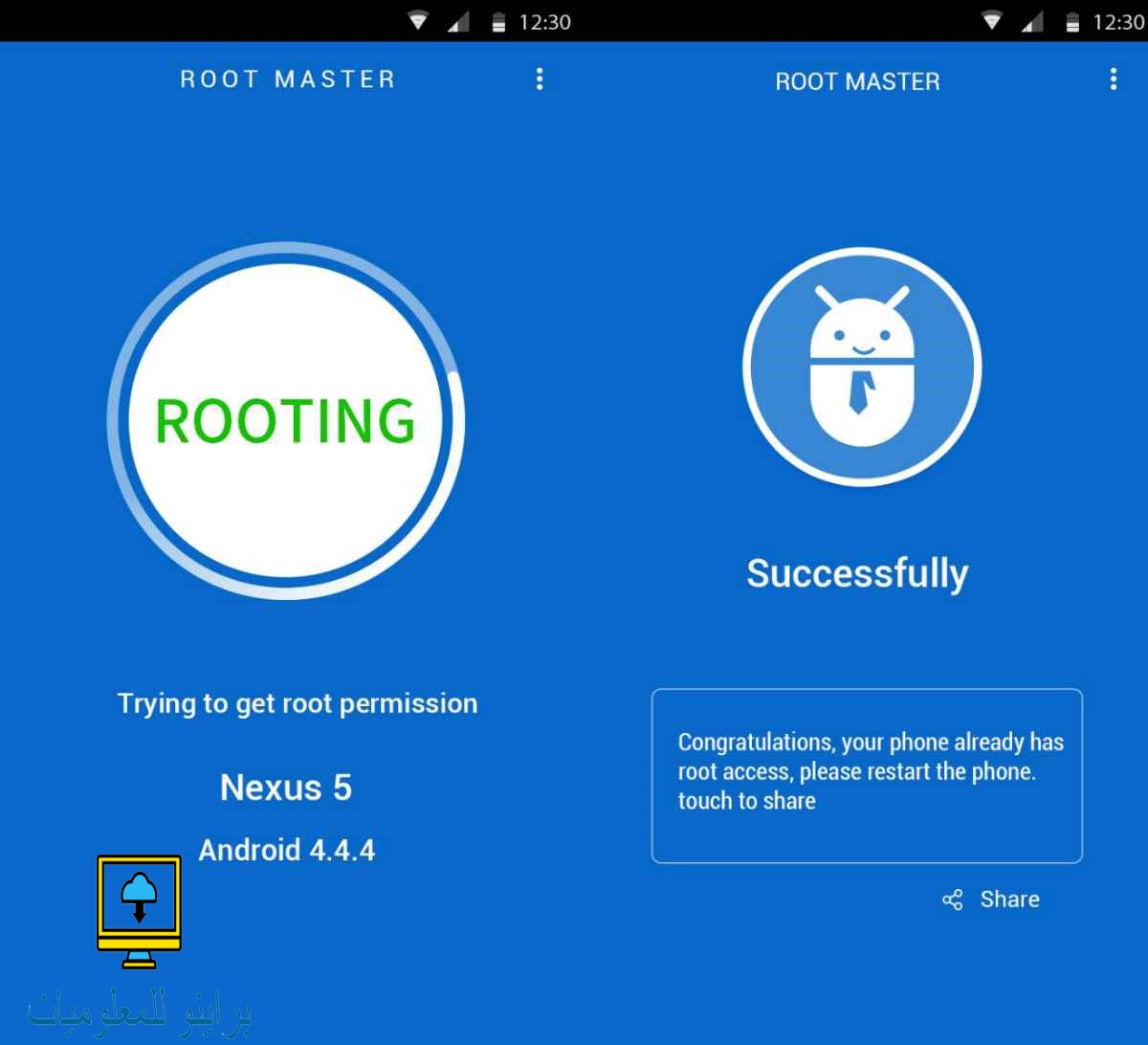 Пользователю остается скачать их и провести установку. Детальное описание процедуры приведено в следующей статье:
Пользователю остается скачать их и провести установку. Детальное описание процедуры приведено в следующей статье:
Шаг 3: Выбор программы
Пользователь может воспользоваться софтом непосредственно для мобильного устройства или ПК. В силу особенностей некоторых девайсов, использование приложений для телефона может оказаться не эффективно (многие производители попросту блокируют возможность установки таких программ), из-за чего приходится использовать софт для ПК.
Приложения для Android
В первую очередь следует рассмотреть приложения, устанавливаемые непосредственно на мобильное устройство. Их не так много, однако этот вариант может оказаться несколько проще для тех, кто не имеет свободного доступа к ПК.
Framaroot
Одним из простых приложений, предоставляющих доступ к функциям суперпользователя, является . Однако эта программа отсутствует в официальном магазине приложений для Андроид — Play Market, и скачивать её придется со стороннего сайта. Многие устройства с последними версиями ОС не позволяют устанавливать сторонние.apk файлы, из-за чего могут возникнуть трудности при работе с программой, однако это правило можно обойти. О том, как работать с этой программой и правильно провести её установку, подробно рассказано в следующей статье:
Многие устройства с последними версиями ОС не позволяют устанавливать сторонние.apk файлы, из-за чего могут возникнуть трудности при работе с программой, однако это правило можно обойти. О том, как работать с этой программой и правильно провести её установку, подробно рассказано в следующей статье:
Baidu Root
Еще одно приложение для получения прав Суперпользователя, скачиваемое со сторонних ресурсов — . Оно может показаться непривычным, из-за плохой локализации — часть фраз написана на китайском, однако основные кнопки и обозначения переведены на русский. Программа отличается быстротой работы — всего за пару минут можно получить все необходимые функции, при том понадобится только нажать пару кнопок. Однако сама процедура не настолько безобидна, и при неверном использовании можно столкнуться с серьезными проблемами. Детальное описание работы с программой уже имеется на нашем сайте:
Программы для ПК
Кроме установки софта непосредственно на мобильный девайс, можно использовать и ПК. Этот способ может оказаться несколько удобнее за счет простоты в управлении и возможности провести процедуру с любым подключенным устройством.
Этот способ может оказаться несколько удобнее за счет простоты в управлении и возможности провести процедуру с любым подключенным устройством.
KingROOT
Удобный интерфейс и наглядный установочный процесс — одни из основных преимуществ . Программа предварительно скачивается и устанавливается на ПК, после чего к нему следует подключить телефон. Для начала работы понадобится открыть настройки и позволить «Отладку по USB» . Дальнейшие действия производятся на компьютере.
Программа проанализирует подключенное устройство, и при возможности проведения рутирования уведомит об этом. Пользователю останется нажать на соответствующую кнопку и ждать окончания процедуры. В течении этого времени телефон может несколько раз перезагружаться, что является неотъемлемым атрибутом установки. После завершения работы программы девайс буде готов к работе.
Root Genius
Kingo Root
Название программы может показаться похожим на первый пункт из этого списка, однако это ПО отличается от предыдущего. Основным преимуществом является большой спектр поддерживаемых устройств, что актуально в случае, если предыдущие программы оказались бесполезны. Процесс получения рут-прав также достаточно прост. После скачивания и установки программы, пользователю остается подключить девайс по USB-кабелю к ПК и дождаться результатов сканирования программы, после чего нажать всего одну кнопку для получения нужного результата.
Основным преимуществом является большой спектр поддерживаемых устройств, что актуально в случае, если предыдущие программы оказались бесполезны. Процесс получения рут-прав также достаточно прост. После скачивания и установки программы, пользователю остается подключить девайс по USB-кабелю к ПК и дождаться результатов сканирования программы, после чего нажать всего одну кнопку для получения нужного результата.
Приведенные выше сведения помогут провести рутирование смартфона без особых проблем. Однако стоит помнить, что использовать полученные функции следует с осторожностью, чтобы избежать проблем.
Root права на Android, способы получения рута на смартфоне, как отметить рутирование
Из статьи от «Службы добрых дел» вы поймёте, что такое root
права, представляют ли они опасность для смартфона или планшета и как
пользователь может получить рут на устройстве при с помощью компьютера или
мобильных приложений. Следуйте нашим простым инструкциям — но сначала
обязательно узнайте преимущества и недостатки режима superuser.
Задачи рутирования телефона
Операционная система Android — это программная среда, дающая пользователю возможность устанавливать сторонние приложения, менять базовые настройки, наконец, сбрасывать текущие параметры ОС к исходному состоянию. С целью сохранения работоспособности мобильного устройства доступ к ядру Андроид, содержащему системные файлы, закрыт.
Вот и ответ, для чего нужны рут права на Андроид: рутирование, или rooting, открывает доступ к системной (корневой) папке, а значит, даёт вам возможность менять ранее недоступные настройки операционной системы.
Виды рутования Android
Разобравшись, зачем нужен root на Android, выделим три основных способа получения доступа к корневой папке телефона или планшета:
- «Полный» (Full). Доступ устанавливается навсегда, в полной мере, включая возможность менять или удалять системные файлы.
- «Оболочечный» (Shell). Доступ устанавливается навсегда,
доступ к корневому каталогу остаётся закрыт.

- «Временный» (Temporary). Доступ устанавливается на время, обычно до перезапуска операционной системы.
Наименее для смартфона или планшета опасны рут права, полученные последним способом: обычно их устанавливают для выполнения конкретной задачи, например, удаления системного приложения, а после перезагрузки root пропадает, не давая пользователю совершать угрожающие «здоровью» Android действия.
Достоинства и недостатки рутирования
Доступ к правам superuser может быть получен за несколько минут — достаточно соблюдать наши инструкции. Не стоит торопиться — перед получением прав суперпользователя настоятельно советуем изучить плюсы и минусы рут прав: возможно, вы решите, что потенциальные опасности перевешивают получаемую при рутовании выгоду.
Преимущества получения root-доступа на Android:
- Вы сможете деинсталлировать встроенные системные приложения, например, официальный клиент Facebook или браузер Chrome.
- В программах-«чистильщиках» можно включить полностью автоматическую очистку системного кэша, прочих ненужных файлов.

- Можно без ограничений устанавливать модифицированные версии приложений.
- Становятся возможны оптимизация потребления ресурсов, разгон процессора.
- Можно устанавливать и запускать мобильные программы, работающие только при наличии рут-доступа.
Минусы рут прав на Андроид:
- «Полное» рутирование позволяет удалять системные файлы, без которых Android перестаёт работать должным образом или вовсе не запускается.
- В зависимости от политики производителя rooting может лишить вас прав на ремонт телефона по гарантии, даже если соответствующий срок ещё не истёк.
- После получения прав суперпользователя автоматические обновления операционной системы становятся недоступны.
- Во время работы под суперпользователем вероятны ошибка пользователя, разъединение с ПК, случайная перезагрузка телефона — всё это приводит к неработоспособности Android, утере данных и необходимости перепрошивки.
Отметим, что root права на Android не обязательно ведут к утрате гарантии: в зависимости от решения производителя после установки оригинальной прошивки сведения о входе в режим superuser могут быть обнулены; иногда такая информация вовсе не учитывается — это характерно для китайских производителей.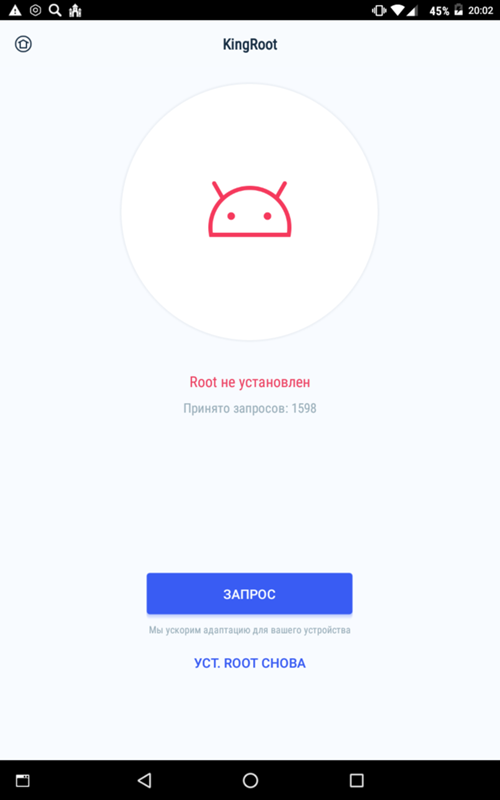
Рутование смартфона: подготовка
Перед получением на смартфоне или планшете Android прав суперпользователя необходимо активировать отладку по USB и, если эта опция не была включена ранее, разрешить установку программ из неизвестных источников. Чтобы иметь возможность получить права суперпользователя:
- Откройте меню настроек ОС и тапните по заголовку «Для разработчиков».
- Найдите в новом списке пункт «Отладка по USB» и активируйте его, установив в чекбоксе галочку или передвинув ползунок в позицию «Включено».
- Вернитесь в основное меню настроек и перейдите к пункту «Безопасность».
- Здесь включите опцию «Неизвестные источники», снова установив галочку или передвинув ползунок.
После подтверждения внесённых изменений можно переходить к включению рут-доступа.
Рутируем телефон с помощью ПК
Выполним получение рута посредством универсальной, свободно распространяемой программы Kingo Android Root. Инструкция, как получить рут права на Андроид:
- Скачайте по ссылке последнюю версию приложения и установите её на компьютер.
- Запустите установленное приложение.
- Смартфон, подготовленный так, как было описано в предыдущем разделе, подключите кабелем USB к ПК.
- Подождите, пока программа обнаружит ваше мобильное устройство и настроит с ним связь.
- Когда на экране компьютера появится кнопка ROOT, нажмите на неё, чтобы запустить процесс получения прав суперпользователя.
- В ходе установки телефон может один или несколько раз перезагрузиться — не прерывайте процесс и не отключайте гаджет до завершения рутирования.
Когда программа сообщит, что суперпользователь на Андроид успешно установлен, можете отключать телефон от ПК и приступать к настройке.
Рутируем телефон автономно
Получение root с помощью мобильных приложений — менее надёжный способ, зачастую просто не дающий никаких результатов. Версии программ постоянно меняются, и не исключено, что на новых устройствах все они скоро будут неэффективны. Тем не менее, попробовать стоит. На примере Kingroot рутирование смартфона выглядит так:
- Скачайте мобильное приложение с сайта разработчика и установите его из памяти смартфона или планшета.
- С рабочего стола гаджета запустите программу.
- Подождите, пока она определит наличие root и возможность установки прав суперпользователя.
- Нажмите Try to root, чтобы запустить процесс рутирования.
- В ходе операции телефон может несколько раз перезагружаться — не выходите из приложения и не прерывайте процесса.
Можно ли отменить рутирование
Root на Андроиде может быть сброшен при помощи того же приложения, в котором вы его получали (кнопка Unroot или аналогичная). Другой способ — перепрошивка телефона с использованием оригинального заводского файла ПО.
Обратите внимание: сброс root не означает, что данные о рутировании не сохранились в памяти телефона — и, следовательно, не может гарантировать восстановления гарантийных обязательств производителя.
Остались вопросы? Звоните или пишите в «Службу добрых дел»: наши специалисты помогут разобраться с получением рут-прав на любом телефоне — или устранить последствия неудачного рутирования!
Что такое рут-доступ? Что ты можешь сделать с этим?
Обновлено 15 февраля 2021 г.Кого волнует рут-доступ? Тебе это надо? Если да, то что с этим делать? Узнайте о корне Linux, о том, что он может для вас сделать, и о том, как Unix-подобная операционная система организована в виде перевернутого дерева.
Почему корневой нижний регистр?Во-первых, давайте займемся root и Root . Кто-то может возразить, что эта статья должна была быть озаглавлена «Что такое root-доступ?» чтобы было понятнее, что пользователь root находится в нижнем регистре.
Помните, что пользователь root является специфическим для Linux, BSD (Berkeley Software Distribution) и других Unix-подобных операционных систем (см. Следующий раздел о «Unix-подобных»). Основная часть Linux написана на C. Как и некоторые другие компьютерные языки (C ++, Java, Ruby, XML и т. Д.) И в отличие от других (Pascal, SQL, Ada и т. Д.), C является языком программирования с учетом регистра. . Поэтому имеет значение, пишете ли вы root или Root . Почему люди предпочитают строчные буквы заглавной версии слова? Давайте посмотрим на обсуждение того, почему он может использоваться или не использоваться для обозначения локальной переменной — из относительно популярного сообщения в Software Engineering Stack Exchange.
В этом посте пользователь oscilatingcretin [sic] говорит, что он получает много огорчений от других разработчиков за использование заглавной буквы в словах в его локальных переменных. Обычно программисты используют в качестве примеров employeeCount и firstName. Вместо этого oscilatingcretin будет использовать в этих случаях EmployeeCount и FirstName. Он использует заглавные буквы повсеместно — для констант, свойств, переменных, методов возврата, методов void и т. Д. Он отмечает, что он даже использует ту же модель в Javascript.
Почему это решение беспокоит людей? Ну, потому что есть определенная логика в неиспользовании заглавных букв в этом контексте. Идея состоит в том, что начальные заглавные буквы слов — или «правильный регистр» — в коде с учетом регистра обычно являются лишь соглашением, применяемым к методам и свойствам void; вам следует начать с нижнего регистра для методов, которые возвращают значение и локальные переменные, — говорится в этой перспективе.
Oscilatingcretin отмечает, что он слишком часто чувствовал, что предполагаемая потребность для использования этого соглашения, возможно, более произвольна, чем рациональна — хотя он отмечает, что ему «никогда не требовалось соглашение о корпусе, чтобы сказать мне, является ли что-то локальная переменная или свойство », потому что он« всегда использовал очень интуитивное соглашение об именах.”
Суть в том, что root следует писать без заглавной буквы; и если хотите, можете спросить, имеет ли смысл отсутствие заглавной буквы.
Пользователь root: Linux-версия Windows adminВы работали с серверами Windows? Тогда вы, вероятно, знакомы с учетной записью администратора. Это, как и root, пример учетной записи суперпользователя, предназначенной для системного администрирования. Имя суперпользователя зависит от операционной системы (ОС).
Важно понимать область действия, так что именно мы подразумеваем под Unix-подобным ? Согласно Linux Information Project, Unix-like — это термин, применяемый к вычислительным операционным системам, означающий, что он имеет множество атрибутов, похожих на UNIX (созданный в Bell Labs Кеном Томпсоном в 1969 году) и системы, которые появились вскоре после этого. Это.
Учетная запись суперпользователя, такая как root, может редактировать любые файлы сервера, которые они хотят, и выполнять любые другие задачи без блокировки из-за отсутствия достаточных разрешений.Конкретные задачи, которые вы можете выполнить, войдя в систему как root, описаны в «Что вы можете делать как root?» раздел ниже.
KnownHost, купите свой VPS сейчас!
Что такое root-доступ? (возможные источники путаницы)В Linux или другой Unix-подобной системе пользователь root, доступный с выделенных и некоторых серверов VPS, имеет всеобъемлющий доступ к файлам и командные привилегии. Термин, который часто может использоваться взаимозаменяемо с пользователем root , — это root account .Понятие корневого доступа может стать немного более запутанным, если вы посмотрите на аналогичные способы использования root в Linux, BSD и подобных (например, Unix-подобных) системах. Это:
Чтобы лучше понять, как взаимосвязаны концепции в приведенном выше разделе, эта учетная запись называется root, потому что она имеет эксклюзивные права на запись в корневом каталоге — i.е. он может изменять любые файлы, содержащиеся в нем.
Корневой каталог называется так, потому что иерархия Unix-подобной ОС спроектирована так, чтобы быть похожей на дерево, где все прорастает и разветвляется из одного каталога, который служит корнями. Переверните дерево, и вы увидите иерархию с корнем наверху.
Что можно делать под root?Этот вопрос можно перефразировать так: «Каковы примеры привилегий root?» По сути, это то, о чем мы говорим с привилегиями, — это возможность делать другие вещи на вашем выделенном или VPS-сервере (последний при условии, что у вас есть полный root-доступ).Вот 5 общих примеров того, что вы можете делать с этой учетной записью:
1. Отредактируйте любые файлы по вашему выбору.
2. Измените систему по своему усмотрению.
3. Предоставьте и удалите разрешения для других учетных записей (что повлияет на то, могут ли они читать, изменять или выполнять определенные каталоги и файлы)
4. Установите программное обеспечение на сервере (MySQL, Apache и т. Д.)
5. Настройте конфигурации для программного обеспечения на сервере
Как получить root-доступ для вашего сайта:Вы можете получить root-доступ на выделенном или виртуальном частном сервере, если эта функция доступна через вашего хостинг-провайдера.При хорошем сервисе вход в систему как root должен быть несложным. В KnownHost мы гордимся своей поддержкой, поэтому вы можете расслабиться, зная, что мы вас поддержим. Ознакомьтесь с нашими планами для полностью управляемых VPS с полным корневым доступом .
рут-доступа | Библиотека Humio
Root-пользователи — это пользователи с правами, необходимыми для работы в качестве системных администраторов кластера Humio. У них есть права доступа для добавления и удаления других пользователей в системе и управления аспектами, которые влияют на все репозитории.По умолчанию пользователи root также являются членами всех репозиториев. Это контролируется параметром ENFORCE_AUDITABLE (см. Ведение журнала аудита | — | Разрешения и принудительный режим аудита).
Маркер корневого доступа
Если у вас есть SSH-доступ к машине, на которой запущен Humio, вы всегда можете выполнять запросы API через 127.0.0.1:8080 или любой другой способ получения HTTP-запросов к серверу Humio с использованием специального токена API для корневого доступа. Токен воссоздается каждый раз при запуске сервера и помещается в файл / data / humio-data / local-admin-token.txt . Токен обеспечивает root-доступ к API для всех, кто может прочитать этот файл.
Корневой токен можно использовать для создания начальной настройки и конфигурации, например для настройки пользователей и репозиториев. Это также полезно для запуска сценариев / интеграций на локальном сервере, для обеспечения или ежедневного обслуживания, в частности для сценариев, работающих на том же сервере с доступом для чтения к файлу токена.
Примечание
Поскольку токен повторно генерируется при каждом запуске сервера, он не подходит в качестве долгосрочного токена API.Для долгосрочных токенов API добавьте пользователя с привилегиями root и используйте токен API для этого пользователя.
Создание пользователей root
Вы можете использовать корневой токен для создания пользователей root. Чтобы создать пользователя с правами root на сервере, запустите:
ТОКЕН = `cat / data / humio-data / local-admin-token.txt`
curl $ YOUR_HUMIO_URL / api / v1 / users \
-X POST \
-H "Content-Type: application / json" \
-H "Авторизация: Bearer $ TOKEN" \
-d "{\" электронная почта \ ": \" $ EMAIL \ ", \" isRoot \ ": true}"
При использовании LDAP $ EMAIL — это имя пользователя, которое пользователь должен ввести для входа в систему, и не обязательно должен быть реальным адресом электронной почты.
После добавления этого пользователя вы можете войти в систему, используя этого пользователя, и увидеть свой собственный токен API, как описано в разделе «Аутентификация API».
Как мне получить root-права в Kali Linux?
Имя или учетная запись пользователя root имеет по умолчанию права доступа ко всем доступным командам и файлам в Linux или любой другой Unix-подобной операционной системе. Он также известен как суперпользователь, учетная запись root и пользователь root. Имя пользователя: «kali» — стандартные учетные данные для входа в новую систему Kali.Это устанавливает сеанс в качестве пользователя «kali». Вы должны использовать этот пароль пользователя после «Sudo», чтобы получить root-доступ. Kali Linux до недавнего времени по умолчанию использовала учетную запись root. Вход в систему с правами root ограничен в текущих версиях Kali, что позволяет вам использовать свою обычную учетную запись для доступа к графическому интерфейсу. Причины этой модификации должны быть ясны, но если вы пользователь Kali, вы, вероятно, уже знакомы с системой Linux; таким образом, есть небольшой риск, если вы позволите вам войти в систему с учетной записью root.Мы создадим пользователя без полномочий root с административными возможностями во время установки Kali Linux. В других дистрибутивах Linux применяется аналогичная процедура. В старых версиях Kali по умолчанию используется root. Но сначала мы должны создать обычную учетную запись перед установкой Kali Linux. Чтобы установить любую программу или пакет под Kali, мы должны сначала войти в систему, а затем использовать команду Sudo. Итак, чтобы получить root-доступ к Kali Linux, мы должны следовать прилагаемым методам:Метод 1:
Если в системе используется много пользователей, некоторые из них могут пожелать выполнять функции администраторов и управлять системой в целом.Чтобы не оказывать прямого влияния на работу системы и облегчить совместное использование пользователями, подходящим пользователям могут быть предоставлены права администратора и другим пользователям без полномочий root. Злоумышленнику будет сложно взломать систему, если есть пользователь root. Использование sudo и отключение учетной записи root может ввести злоумышленников в заблуждение, поскольку они не будут знать, какая учетная запись имеет права администратора. Политики Sudo могут быть созданы и развернуты в корпоративной сети, а также в дистрибутивах Kali Linux.Наличие пароля root улучшает возможности мониторинга, поскольку позволяет вам видеть, что другие пользователи делали в системе, и происходят ли какие-либо вторжения.
Шаг 1. Для начала загрузите пакет kali-root-login с помощью диспетчера пакетов apt.
$ sudo apt установить kali-root-login
Шаг 2: Затем используйте следующую команду из списка для настройки только что загруженной программы.
$ sudo dpkg-reconfigure кали-грант-корень
Шаг 3: После выполнения вышеуказанной команды появится следующий экран.
Шаг 4: Убедитесь, что выбрано «Включить повышение привилегий без пароля», прежде чем нажимать Enter для продолжения.
Шаг 5: После раздела пользователь будет добавлен в группу «доверенных kali», как вы можете убедиться на прилагаемом снимке экрана.
Шаг 6. Все очень просто. Вы даже можете использовать команду Sudo для выполнения всех последующих команд от имени пользователя root, но вам никогда не потребуется пароль. Попробуйте выйти, а затем войти, затем выполните команду, для которой обычно требуется root-доступ, чтобы проверить, работает ли она.
Метод 2
Мы подключаемся как пользователи без полномочий root по умолчанию в Kali Linux 2021, и мы должны сами установить пароль root. Мы даже не знаем пароль root в первом сеансе, поэтому мы не можем войти в систему косвенно. Вместо этого мы должны войти в систему как не пользователь, что устанавливается при установке Kali Linux.
Шаг 1: Для начала необходимо сначала открыть терминал, а затем использовать эту команду для определения текущего пользователя, вошедшего в систему.
Вы можете проверить, что имя пользователя также является kalsoom в нашей системе.
Шаг 2: Чтобы изменить стандартную учетную запись пользователя на учетную запись root, выполните в терминале указанную ниже команду.
Шаг 3: Теперь вы можете проверить, что вы находитесь в корне, используя добавленную команду.
На выходе отображается имя пользователя как «root».
Заключение
В этом руководстве мы узнали, как предоставить root-права обычному пользователю в Kali Linux. Вы можете использовать инструкции в этом руководстве, чтобы добавить к любой команде префикс sudo и никогда больше не вводить пароль.Когда разработчики Kali ограничили вход в систему с правами root в последних выпусках, они, должно быть, ожидали, что некоторые пользователи будут раздражены; поэтому они предоставили множество вариантов восстановления работоспособности. Одно слово мудрым при использовании пароля root: держите его в безопасности под вашим контролем; в противном случае система может быть скомпрометирована. Надеюсь, статья будет для вас полезной при работе над Kali Linux. Вы можете использовать любой из этих двух методов для получения доступа к root-правам в вашей системе.
Что такое root — объясняет Гэри
Возможно, вы слышали термин «рутирование телефона» и, возможно, видели, что некоторым приложениям в Google Play Store для работы требуется «root» доступ.Но что такое рут? Что «укореняет» ваш телефон и зачем вам это делать? Давайте разберемся!
Большинство операционных систем, включая Windows, OS X и Linux, имеют концепцию системных привилегий, в которой процессы и, следовательно, пользователи запускаются с разными уровнями привилегий, которые определяют, что процессу разрешено или запрещено делать. В некоторых операционных системах эта шкала системных привилегий детализирована с диапазоном привилегий от самого низкого до самого высокого. В Unix-подобных операционных системах разница между непривилегированным пользователем и привилегированным пользователем более черно-белая.Процесс или пользователь являются либо непривилегированными, либо привилегированными, между ними нет двусмысленности. Привилегированный пользователь в Linux известен как суперпользователь или root .
Есть определенные вещи, которые root может делать, чего не могут делать обычные пользователи.
Есть определенные вещи, которые root может делать, но не могут делать обычные пользователи. Наиболее важным из них является то, что root может получить доступ к любому файлу в любом месте системы. Обычный пользователь ограничен доступом к своим файлам и файлам в назначенных им группах.Это вполне разумно, ведь на многопользовательском сервере ваши файлы принадлежат вам, и вы не хотите, чтобы другие шпионили за вами. Это также означает, что обычные пользователи не могут изменять системные файлы. Если бы они могли, то был бы хаос.
su
Как вы понимаете, наличие root-доступа не означает, что он предоставляется автоматически каждому пользователю или процессу. Чтобы получить привилегии root, процесс или пользователь должны попросить об этом. В Linux это выполняется одним из двух способов: командой su или командой sudo .Первый означает замену пользователя и в основном позволяет процессу заменить свой текущий идентификатор пользователя на идентификатор root и получить привилегии, связанные с тем, чтобы быть root. Второй вариант аналогичен, но применяется только к одной команде: «выполнить с замещающим пользователем» или, по сути, «выполнить от имени пользователя root».
В системах, которые используют su , вам необходимо знать пароль для учетной записи root, поэтому в основном root-доступ запрещен для тех, кто не знает пароль. С sudo все немного по-другому, и в зависимости от того, как настроена система, вам нужно быть авторизованным sudoer и / или вам необходимо пройти аутентификацию с помощью пароля.Итак, su и sudo гарантируют, что требуется этап аутентификации, так что только те, кому разрешено иметь root-доступ, действительно получают его.
Root-доступ
Теперь применим эту теорию к Android. Наша любимая мобильная ОС работает поверх ядра Linux. Это означает, что есть нормальные процессы и есть корневые процессы. Это также означает, что обычные приложения не могут изменять системные файлы или просматривать данные других приложений.
Но в Linux (и других Unix-подобных операционных системах), когда процесс или пользователь получает root-доступ, они могут делать все, включая изменение системных файлов и чтение всех данных.То же самое и с Android: приложение, которое может получить root-доступ, может изменять систему и видеть все данные, принадлежащие другим приложениям. Как вы понимаете, это может быть как преимуществом, так и кошмаром для безопасности.
Это преимущество, поскольку оно означает, что разработчики приложений могут создавать приложения, которые выполняют привилегированные операции, действия, которые обычно были бы запрещены. Одним из самых популярных корневых приложений является Titanium Backup root, который позволяет создавать резервные копии ваших приложений, включая все защищенные и системные приложения, что было бы невозможно без корневого доступа.
Однако Google приложил немало усилий, чтобы обеспечить максимальную безопасность Android. Как и во всех операционных системах (включая iOS), есть ошибки, которые можно использовать (и мы поговорим об этом позже). Но обратная сторона наличия root-доступа на вашем устройстве заключается в том, что любое приложение может стремиться получить root-привилегии, и в случае успеха оно может делать все, что захочет, включая кражу всех ваших личных данных.
Это не так сложно, как вы думаете.Я мог бы написать небольшую бесплатную игру, которая выглядела бы достаточно безобидной и на некорневых устройствах она оставалась бы безвредной. Но как только он увидит, что root-доступ доступен, он попытается убедить пользователя предоставить ему root-привилегии. Он может попробовать разными способами, включая ложь о загрузке обновлений, повышение скорости или использования памяти, необходимость корневого доступа для загрузки результатов и так далее. В тот момент, когда неосторожный пользователь предоставляет ему root-доступ, БАМ! Все обнажено. Вот почему лучше держать эту дверь плотно закрытой.
Как получить root-доступ
Как вы, наверное, догадались, root-доступ недоступен на большинстве розничных телефонов Android. Случайное устройство из Китая может поставляться с включенным root-доступом, но в целом это не то, чего вы можете ожидать по умолчанию. Есть несколько разных способов получить root-доступ на вашем телефоне, и это действительно зависит от того, какой у вас телефон. Некоторые телефоны можно рутировать, просто заменив загрузчик и добавив некоторые специальные файлы su , в то время как другим нужно использовать эксплойт.Третий способ — установить пользовательское ПЗУ, такое как Cyanogenmod, у которого есть root-доступ, предварительно запеченный в программном обеспечении. Какой метод лучше всего подходит для вас, действительно зависит от вашего устройства.
Я упоминал ранее, что все операционные системы имеют ошибки, в кругах безопасности ошибки, которые потенциально могут привести к нарушениям безопасности, называются уязвимостями, а реальный фрагмент кода, который использует уязвимость, называется эксплойтом. Для рутирования некоторых телефонов необходимо использовать уязвимость. Что в основном происходит, так это то, что из-за ошибки некоторый код может быть создан для работы с повышенными привилегиями (т.е. root) и с помощью root можно скопировать соответствующие файлы su на телефон, чтобы предоставить постоянный root-доступ, без необходимости постоянно использовать уязвимость. Эти методы рутирования часто работают только для определенных версий прошивки, так как всякий раз, когда Google, Samsung или кто-либо другой узнает об этих уязвимостях, они исправляются, а код исправляется.
Заключение
Напомним, что root — самый мощный пользователь в мире Linux. Root может делать все, что угодно, включая изменение системных файлов.Android использует ядро Linux, поэтому концепция root существует на устройствах Android. Телефон считается «рутированным», когда обычные приложения могут повысить свои привилегии до уровня привилегий. Хотя корневой доступ имеет свои преимущества, поскольку корневые приложения могут делать больше, чем «обычные» приложения, он представляет угрозу безопасности.
Управление корневым доступом к экземпляру ноутбука SageMaker
По умолчанию, когда вы создаете экземпляр записной книжки, пользователи, которые входят в эту записную книжку экземпляр имеет root-доступ.Наука о данных — это итеративный процесс, который может потребовать специалист по анализу данных для тестирования и использования различных программных инструментов и пакетов, так много пользователи экземпляра ноутбука должны иметь root-доступ, чтобы иметь возможность устанавливать эти инструменты и пакеты. Поскольку пользователи с root-доступом имеют права администратора, пользователи может открывать и редактировать все файлы в экземпляре записной книжки с корневым доступом включено.
Если вы не хотите, чтобы пользователи имели root-доступ к экземпляру записной книжки, при вызове CreateNotebookInstance или UpdateNotebookInstance операций, установите Поле RootAccess на Отключено . Вы также можете отключить
root-доступ для пользователей при создании или обновлении экземпляра записной книжки в Amazon
SageMaker
консоль.Для получения дополнительной информации см. Шаг 1. Создание экземпляра записной книжки Amazon SageMaker.
нуждаются в корневом доступе для настройки ноутбука. пример. Из-за этого конфигурации жизненного цикла, связанные с ноутбуком экземпляр всегда запускается с root-доступом, даже если вы отключите root-доступ для пользователей.
4 способа отключить учетную запись root в Linux
Учетная запись root — это основная учетная запись в Linux и других Unix-подобных операционных системах. Эта учетная запись имеет доступ ко всем командам и файлам в системе с полными разрешениями на чтение, запись и выполнение. Он используется для выполнения любых задач в системе; для создания / обновления / доступа / удаления учетных записей других пользователей, установки / удаления / обновления пакетов программного обеспечения и многого другого.
Поскольку пользователь root имеет абсолютные полномочия, любые действия, которые он выполняет, критически важны для системы. В связи с этим любые ошибки пользователя root могут иметь огромное влияние на нормальную работу системы. Кроме того, этой учетной записью также могут быть злоупотребления, используя ее ненадлежащим или ненадлежащим образом, случайно, злонамеренно или из-за надуманного незнания политик.
Поэтому рекомендуется отключить root-доступ на вашем сервере Linux, вместо этого создать административную учетную запись, которая должна быть настроена для получения привилегий пользователя root с помощью команды sudo для выполнения критических задач на сервере.
В этой статье мы объясним четыре способа отключить вход в учетную запись пользователя root в Linux.
Внимание : Прежде чем заблокировать доступ к учетной записи root , убедитесь, что вы создали учетную запись администратора, способную использовать команду sudo для получения привилегий пользователя root, с помощью команды useradd и дать этой учетной записи пользователя надежный пароль. Флаг -m означает создание домашнего каталога пользователя, а -c позволяет указать комментарий:
# useradd -m -c "Пользователь-администратор" admin # пароль администратора
Затем добавьте этого пользователя в соответствующую группу системных администраторов с помощью команды usermod, где переключатель -a означает добавление учетной записи пользователя, а -G указывает группу для добавления пользователя (wheel или sudo в зависимости от вашего Linux. распространение):
# usermod -aG wheel admin # CentOS / RHEL # usermod -aG sudo admin # Debian / Ubuntu
После того, как вы создали пользователя с правами администратора, переключитесь на эту учетную запись, чтобы заблокировать root-доступ.
# su admin
1. Измените оболочку корневого пользователя
Самый простой способ отключить вход пользователя root — изменить его оболочку с / bin / bash или / bin / bash (или любой другой оболочки, которая разрешает вход пользователя) на / sbin / nologin , в / etc / passwd , который вы можете открыть для редактирования с помощью любого из ваших любимых редакторов командной строки, как показано.
$ sudo vim / etc / passwd
Изменить строку:
корень: x: 0: 0: корень: / корень: / bin / bash к корень: x: 0: 0: корень: / корень: / sbin / nologinСмена пользовательской оболочки root
Сохраните файл и закройте его.
С этого момента, когда пользователь root входит в систему, он / она будет получать сообщение « Эта учетная запись в настоящее время недоступна. ”Это сообщение по умолчанию, но вы можете изменить его и установить собственное сообщение в файле /etc/nologin.txt .
Этот метод эффективен только для программ, которым требуется оболочка для входа пользователя, в противном случае клиенты sudo , ftp и email могут получить доступ к учетной записи root.
2. Отключить вход root через консольное устройство (TTY)
Второй метод использует модуль PAM с именем pam_securetty , который разрешает root-доступ только в том случае, если пользователь входит в систему с « secure» TTY , как определено в листинге в / etc / securetty .
Приведенный выше файл позволяет указать, на каких устройствах TTY пользователь root может входить в систему, очистка этого файла предотвращает вход в систему root на любых устройствах, подключенных к компьютерной системе.
Чтобы создать пустой файл, запустите.
$ sudo mv / etc / securetty /etc/securetty.orig $ sudo touch / и т. д. / securetty $ sudo chmod 600 / и т. д. / securetty
Этот метод имеет некоторые ограничения, он влияет только на такие программы, как вход в систему, диспетчеры отображения (например, gdm , kdm и xdm ) и другие сетевые службы, запускающие TTY.Такие программы, как su, sudo, ssh и другие связанные инструменты openssh будут иметь доступ к учетной записи root.
3. Отключить вход в систему с root-доступом по SSH
Самый распространенный способ доступа к удаленным серверам или VPS — через SSH, и чтобы заблокировать вход пользователя root под ним, вам необходимо отредактировать файл / etc / ssh / sshd_config .
$ sudo vim / etc / ssh / sshd_config
Затем раскомментируйте (если это прокомментировано) директиву PermitRootLogin и установите для нее значение no , как показано на скриншоте.
По завершении сохраните и закройте файл. Затем перезапустите службу sshd , чтобы применить последние изменения в конфигурациях.
$ sudo systemctl перезапуск sshd ИЛИ $ sudo service sshd перезапуск
Как вы, возможно, уже знаете, этот метод влияет только на набор инструментов openssh, такие программы, как ssh, scp, sftp, будут заблокированы от доступа к учетной записи root.
4. Ограничить root-доступ к службам через PAM
Подключаемые модули аутентификации (сокращенно PAM ) — это централизованный, подключаемый, модульный и гибкий метод аутентификации в системах Linux.PAM с помощью модуля /lib/security/pam_listfile.so обеспечивает большую гибкость в ограничении привилегий определенных учетных записей.
Вышеупомянутый модуль может использоваться для ссылки на список пользователей, которым не разрешено входить в систему через некоторые целевые службы, такие как логин, ssh и любые программы, поддерживающие PAM.
В этом случае мы хотим отключить доступ пользователя root к системе, ограничив доступ к службам входа и sshd. Сначала откройте и отредактируйте файл целевой службы в каталоге / etc / pam.d / , как показано.
$ sudo vim /etc/pam.d/login ИЛИ судо vim /etc/pam.d/sshd
Затем добавьте приведенную ниже конфигурацию в оба файла.
требуется авторизация pam_listfile.so \
onerr = успешный элемент = пользовательское восприятие = запретить файл = / etc / ssh / deniedusers
Когда вы закончите, сохраните и закройте каждый файл. Затем создайте простой файл / etc / ssh / deniedusers , который должен содержать по одному элементу в строке и не доступен для чтения всем.
Добавьте в него имя root, затем сохраните и закройте его.
$ sudo vim / etc / ssh / deniedusers
Также установите для этого необходимые разрешения.
$ sudo chmod 600 / etc / ssh / deniedusers
Этот метод влияет только на программы и службы, поддерживающие PAM. Вы можете заблокировать root-доступ к системе через ftp, почтовые клиенты и многое другое.
Для получения дополнительной информации обратитесь к соответствующим страницам руководства.
$ человек pam_securetty $ man sshd_config $ человек, пам
Вот и все! В этой статье мы объяснили четыре способа отключения входа (или учетной записи) пользователя root в Linux.У вас есть какие-либо комментарии, предложения или вопросы, не стесняйтесь обращаться к нам через форму обратной связи ниже.
Если вы цените то, что мы делаем здесь, на TecMint, вам следует принять во внимание:
TecMint — это самый быстрорастущий и пользующийся наибольшим доверием сайт сообщества, где можно найти любые статьи, руководства и книги по Linux в Интернете. Миллионы людей посещают TecMint! для поиска или просмотра тысяч опубликованных статей доступны БЕСПЛАТНО для всех.
Если вам нравится то, что вы читаете, пожалуйста, купите нам кофе (или 2) в знак признательности.
Мы благодарны за вашу бесконечную поддержку.
Что такое sudo / root?
Когда вы работаете с какой-либо разновидностью Linux, например Ubuntu или CentOS, вы быстро встречаетесь с командой ‘sudo’ и термином ‘root’ , но …
Что такое sudo / root?
Linux VPS имеет пользователя root, которого вы можете сравнить с администратором на компьютере с Windows. Этот пользователь root имеет полный доступ и права к операционной системе вашего VPS (в отличие от других пользователей) по умолчанию.
Использование Sudo
Многие команды командной строки могут быть выполнены только пользователем root. Однако, если вы работаете через SSH или консоль VPS на своем VPS, вы обычно сначала входите в систему как другой пользователь.
Чтобы иметь возможность выполнять команды от имени пользователя root в качестве этого (не root) пользователя, используется команда ‘Sudo’ , что означает ‘super user do’ .
Вы используете ‘sudo’ , помещая его перед командой, которую хотите выполнить, например:
sudo nano / var / log / example Затем перед командой запрашивается пароль пользователя root. фактически выполнен.Пароль запоминается 15 минут. В это время вам больше не будет предлагаться ввести пароль.
Это самое безопасное решение для работы в Linux с правами root. Использование пользователя root вместо обычной учетной записи с помощью команды sudo создает дополнительные риски для безопасности. Представьте, что вы забыли заблокировать свой компьютер, когда вы вошли в систему как пользователь root. Потенциально злонамеренный пользователь может нанести гораздо больший ущерб, чем если бы вы вошли в систему как обычный пользователь.
Переключение на пользователя root
В качестве альтернативы, если вы подключены через SSH, вы можете переключиться с обычного пользователя на пользователя root.После этого вам не нужно помещать ‘sudo’ перед выполняемыми вами командами. Существует два метода переключения на пользователя root:
- Переключение на пользователя root и (автоматически) вызов новой оболочки входа в систему. Это сбрасывает большинство переменных среды и является самым чистым и безопасным методом переключения на пользователя root. Делается это с помощью команды:
- Переключение на пользователя root без вызова новой оболочки входа. Можно сказать, что, используя этот метод, вы притворяетесь пользователем root.
При использовании этого метода в большинстве операционных систем вы не заметите большой разницы, и вы все равно сохраните большинство, если не все переменные среды, за исключением Debian 10. Debian 10 сохраняет переменную $ PATH пользователя, с которым вы изначально вошли в систему. В результате, если вы используете « su root » в Debian 10, вам не хватает папок в $ PATH, таких как / sbin, и вы не сможете использовать многие команды, такие как перезагрузка. Кроме того, su — также безопаснее, что прекрасно объясняется примером на этой странице.
Вы переключаетесь на пользователя root без новой оболочки входа с помощью команды:
CentOS 7 (или более ранняя версия) / Debian 9 (или более ранняя версия):
Если ваша учетная запись пользователя имеет привилегии root, вы используете следующая команда:
Ubuntu:
В Ubuntu ваша учетная запись имеет привилегии root по умолчанию, и вы используете команду:
С помощью команды ‘exit’ вы переключаетесь обратно на пользователя, с которым вы изначально подключились к ваш VPS.
В большинстве ОС пользователь по умолчанию не имеет прав sudo / root. Вы хотите предоставить эти разрешения себе? Затем запустите следующую команду от имени пользователя root (замените пользователя фактическим именем пользователя), а затем перезапустите свой VPS:
Если вы получите сообщение о том, что группа sudo не существует, добавьте группу sudo (при необходимости ). Для этого сначала откройте visudo:
Проверьте, есть ли в нем следующий контент, а если нет, добавьте его (замените sudo на wheel в CentOS):
# Разрешить членам группы sudo выполнять любую команду
% sudo ALL = (ALL: ALL) ALL Дополнительные шаги с Debian
По умолчанию Debian поставляется без sudo.Вы по-прежнему хотите использовать sudo вместо переключения на пользователя root (см. Ниже)? Затем сначала переключитесь на пользователя root и установите sudo с помощью:
Затем вы даете себе права root, прежде чем вы действительно сможете использовать команду sudo, см. Шаги выше.
Если у вас остались вопросы по этой статье, не стесняйтесь обращаться в нашу службу поддержки. Вы можете связаться с ними с помощью кнопки « Contact Us » внизу этой страницы.
Если вы хотите обсудить эту статью с другими пользователями, оставьте сообщение в разделе « Комментарии ».

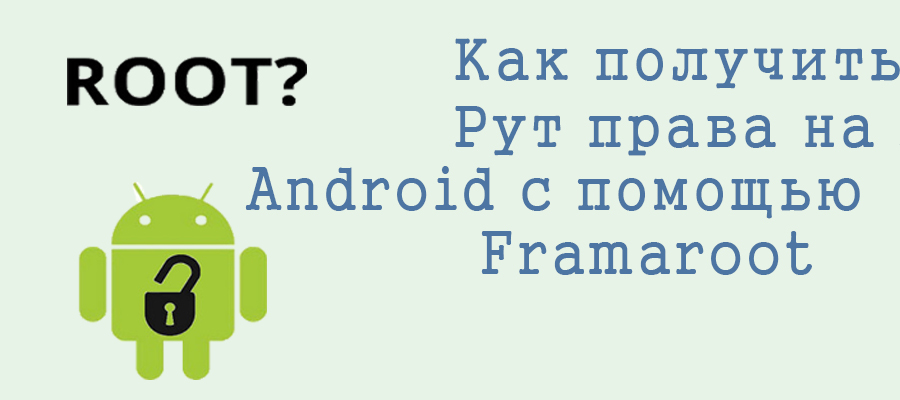
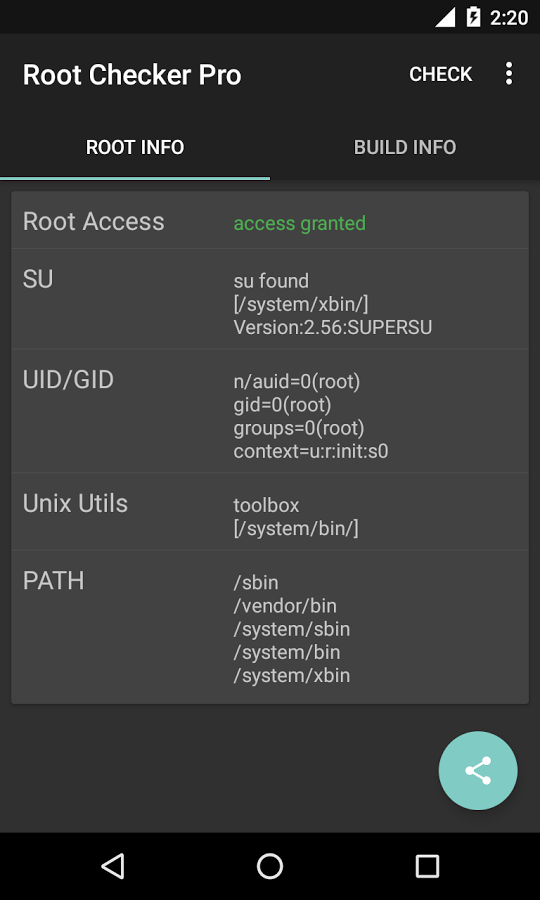


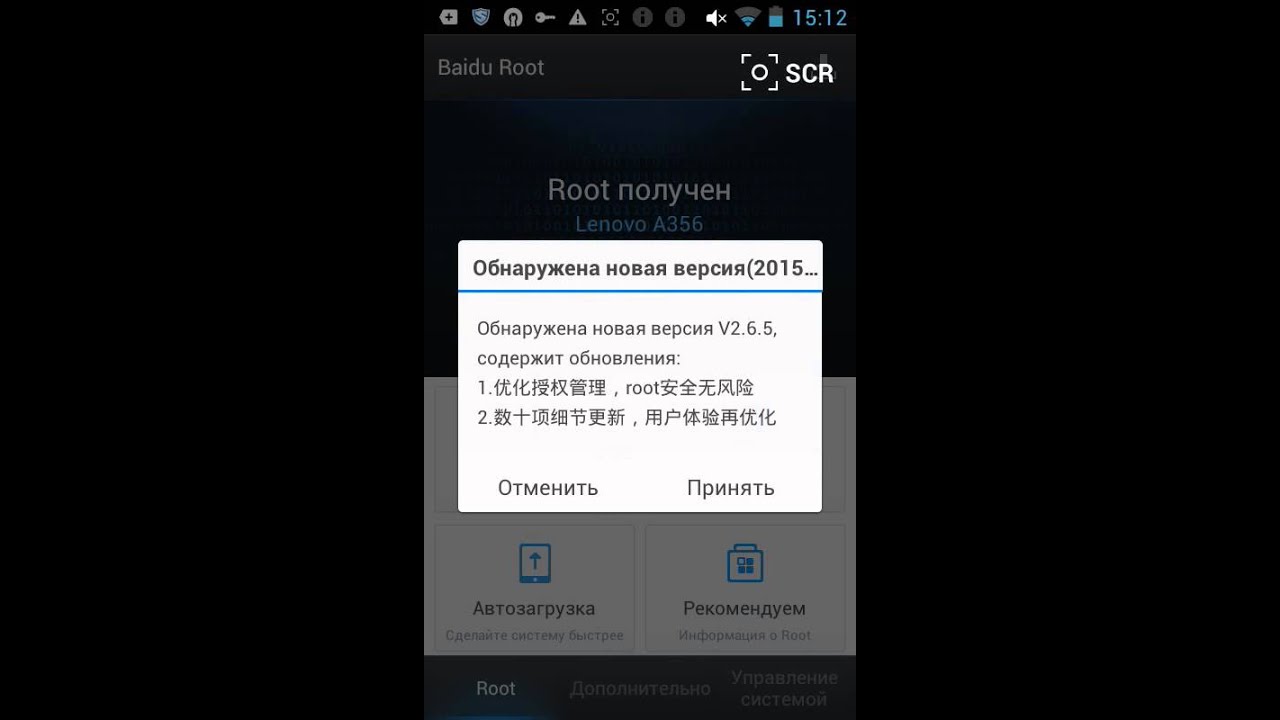
 Поэтому следует убедиться, что инструкция актуальна на данный момент и строго ее придерживаться.
Поэтому следует убедиться, что инструкция актуальна на данный момент и строго ее придерживаться.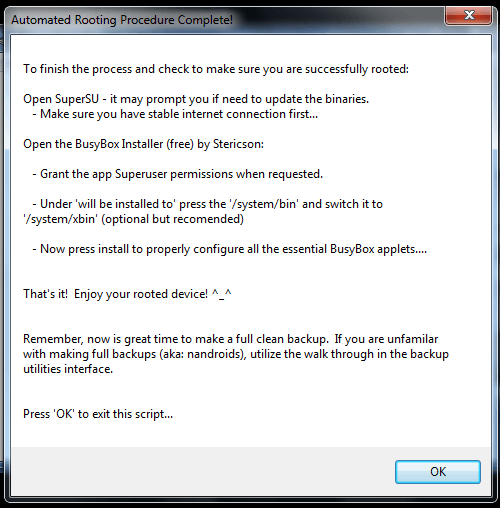
 img
img
